ТОП-7 сервисов для сжатия изображений онлайн без потери качества
Сегодня рассмотрим самые быстрые способы оптимизации изображений на сайте. Ведь данный момент является довольно важным при работе над скоростью загрузки сайта, так как изображения составляют больше половины от общего размера страницы.
Список сервис для быстрого перехода к его описанию в статье:
Содержание
Вы однозначно слышали о сервисах для сжатия изображений онлайн. Основной плюс в том, что это просто сделать без установки дополнительных программ на свой компьютер.
Сжать сразу все изображения: Также многие из данных сервис для сжатия изображений позволяют оптимизировать сразу большое количество изображений, что очень удобно.
1. Kraken.io
Я пользуюсь данным сервисов регулярно. Он позволяет сразу сжать несколько изображений: можно загрузить ZIP архив со всеми изображениями для сжатия, можно сделать импорт из Google диска или с облачного хранилища Dropbox.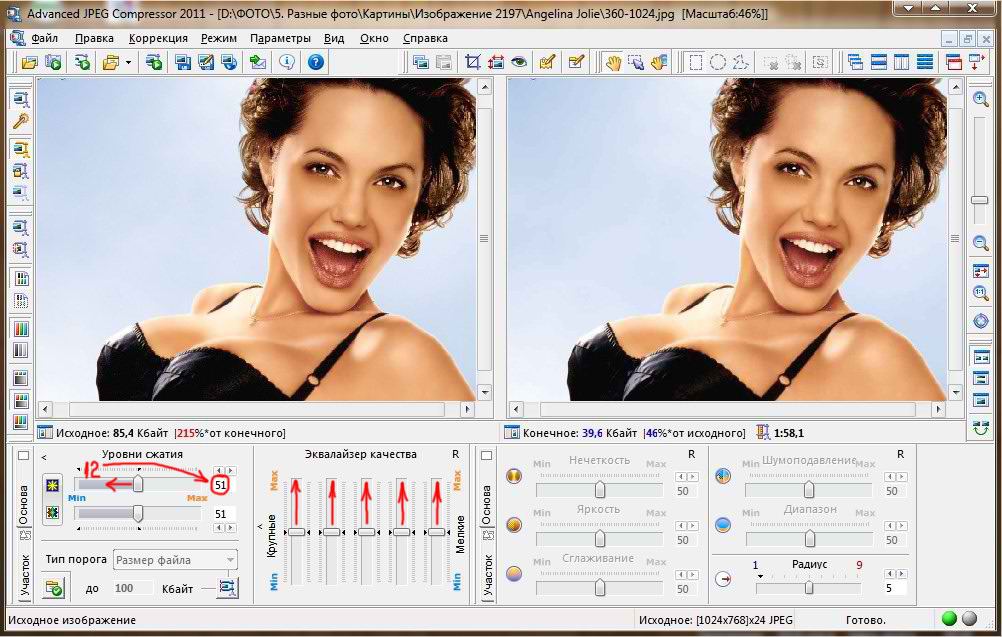
Как видите, способов загрузки очень много. Также работает простое перетягивание изображений в область, которая обозначена пунктирной линией.
Подведем итоги того, что может этот kraken.io:
| Критерий | Есть или нет |
|---|---|
| 1. Массовая загрузка файлов | да |
| 2. Выбор режимов сжатия | да |
| 3. Загрузка изображений с помощью перетаскивания | да |
| 4. Загрузка изображений с помощью ZIP архив | да |
| 5. Загрузка изображений из Google диска | |
| 6. Загрузка изображений из Dropbox | да |
| 7. Скачать архив со всеми сжатыми изображениями | да |
| 8. Анализ всех изображений на странице | нет |
9.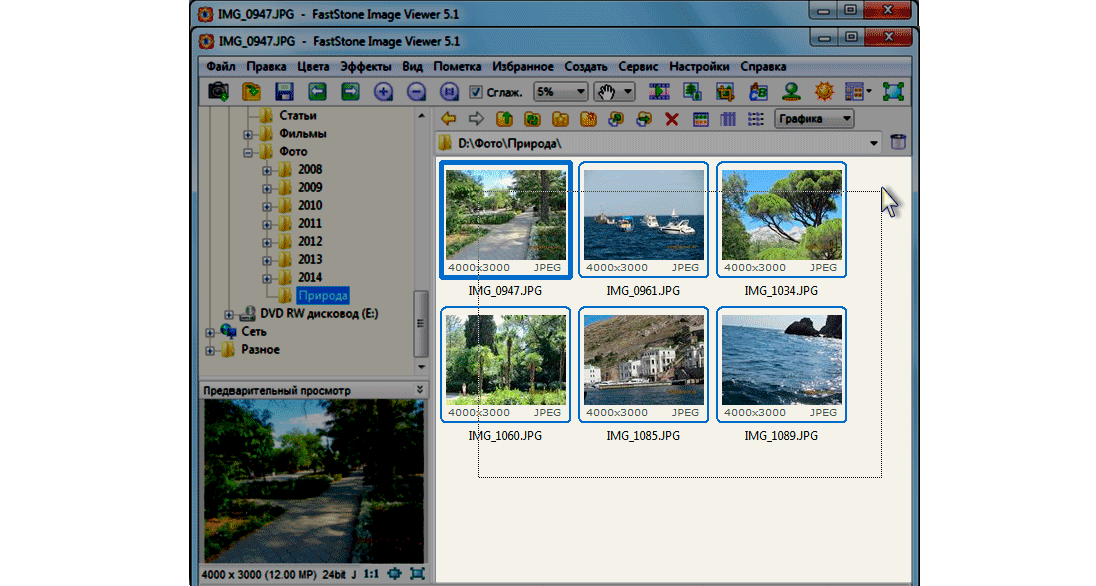 Наличие русского языка Наличие русского языка |
нет |
| 10. Максимальный размер файла для загрузки | 1 Мб |
2. Tinypng.com
Довольно популярный сервис сжатия JPEG и PNG изображений. Позволяет одновременно загрузить до 20 файлов.
В сравнении с kraken.io на tinypng.com вы можете загрузить изображение до 5 Мб.
Помимо онлайн сервиса на данном сайте также присутствует плагин для WordPress для автоматического сжатия изображений и расширение для CMS Magento.
Также tinypng порадует владельцев Photoshop, потому что они регулярно обновляют плагин для Photoshop, который позволяет при сохранении сжимать изображения и получать на выходе уже сжатую версию изображения. Как понимаете, расширение для Photoshop платное.
Возможностей не так много у данного сервиса. В сводной таблице мы не будем брать плагины и расширения, так как мы рассматриваем в статье только возможности сервисов:
| Критерий | |
|---|---|
1. Массовая загрузка файлов Массовая загрузка файлов |
да (20 штук) |
| 2. Выбор режимов сжатия | нет |
| 3. Загрузка изображений с помощью перетаскивания | да |
| 4. Загрузка изображений с помощью ZIP архив | нет |
| 5. Загрузка изображений из Google диска | нет |
| 6. Загрузка изображений из Dropbox | нет |
| 7. Скачать архив со всеми сжатыми изображениями | да |
| 8. Анализ всех изображений на странице | нет |
| 9. Наличие русского языка | нет |
| 10. Максимальный размер файла для загрузки | 5 Мб |
3. Compressor.io
Сервис compressor.io позволяет загружать файлы до 10 Мб. Проблема лишь в том, что можно загружать один файл за один раз, то есть нет возможности массовой загрузки файлов.
Несмотря на это, если нужно сжать всего одно изображение — этот сервис отлично подходит.
Давайте посмотрим на возможности данного ресурса:
| Критерий | Есть или нет |
|---|---|
| 1. Массовая загрузка файлов | нет |
| 2. Выбор режимов сжатия | да |
| 3. Загрузка изображений с помощью перетаскивания | да |
| 4. Загрузка изображений с помощью ZIP архив | нет |
| 5. Загрузка изображений из Google диска | нет |
| 6. Загрузка изображений из Dropbox | нет |
| 7. Скачать архив со всеми сжатыми изображениями | да |
| 8. Анализ всех изображений на странице | нет |
| 9. Наличие русского языка | нет |
10. Максимальный размер файла для загрузки Максимальный размер файла для загрузки |
10 Мб |
4. Imagecompressor.com
Мне понравился сервис imagecompressor.com тем, что он позволяет регулировать качество изображений.
Регулировка осуществляется с помощью ползунка, примерно также, как это можно делать в Photoshop при сохранении изображения.
Есть массовая загрузка, но она ограничена 20 изображениями.
Соберем все возможности этого сервиса в одну таблицу:
| Критерий | Есть или нет |
|---|---|
| 1. Массовая загрузка файлов | да |
| 2. Выбор режимов сжатия | да |
| 3. Загрузка изображений с помощью перетаскивания | да |
| 4. Загрузка изображений с помощью ZIP архив | нет |
| 5. Загрузка изображений из Google диска | нет |
6.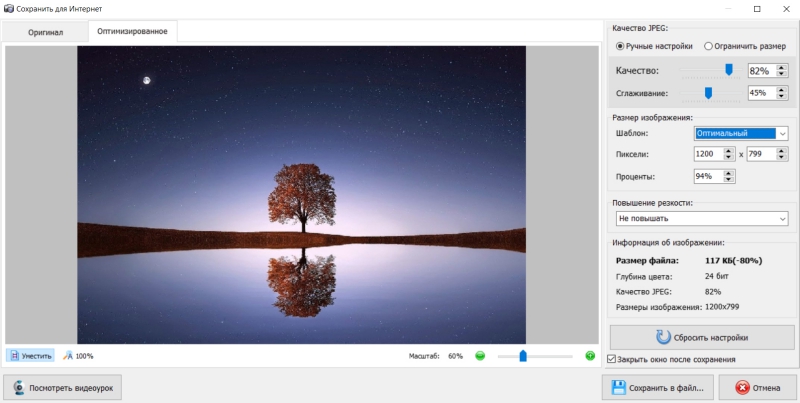 Загрузка изображений из Dropbox Загрузка изображений из Dropbox | нет |
| 7. Скачать архив со всеми сжатыми изображениями | да |
| 8. Анализ всех изображений на странице | нет |
| 9. Наличие русского языка | да |
| 10. Максимальный размер файла для загрузки | нет ограничения |
5. Jpeg-optimizer.com
Не самый современный дизайн сайта, но функцию свою сервис выполняет.
Можно точно выставить уровень сжатия. Для web хватает значения 80 в пункте «Compress Image».
Помимо прямой функции сжатия сервис jpeg-optimizer.com позволяет сразу изменить размер изображения.
Объединим все функции, чтобы наглядно увидеть все возможности:
| Критерий | Есть или нет |
|---|---|
| 1. Массовая загрузка файлов | нет |
2.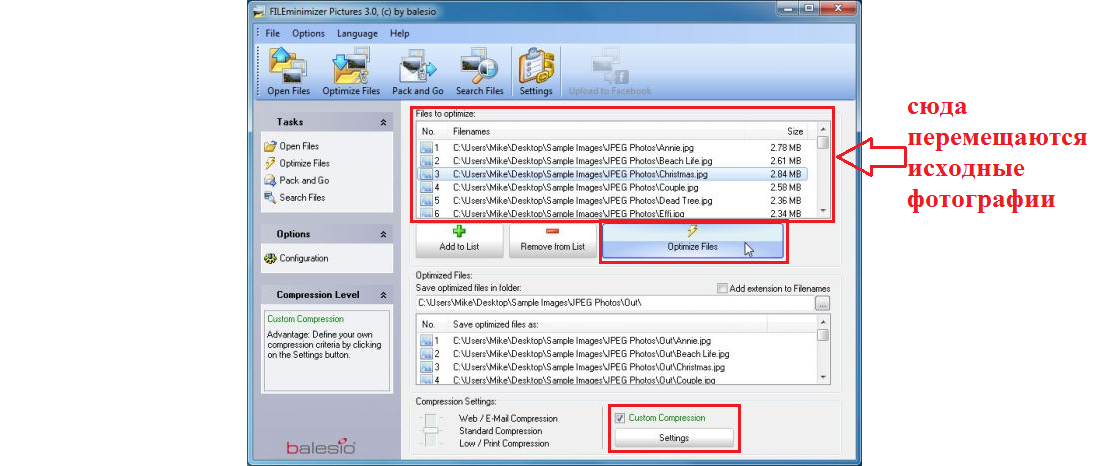 Выбор режимов сжатия Выбор режимов сжатия |
да |
| 3. Загрузка изображений с помощью перетаскивания | нет |
| 4. Загрузка изображений с помощью ZIP архив | нет |
| 5. Загрузка изображений из Google диска | нет |
| 6. Загрузка изображений из Dropbox | нет |
| 7. Скачать архив со всеми сжатыми изображениями | нет |
| 8. Анализ всех изображений на странице | нет |
| 9. Наличие русского языка | нет |
| 10. Максимальный размер файла для загрузки | нет ограничения |
6. Imagerecycle.com
Интерфейс сервиса imagerecycle.com напоминает чем-то kraken.io (первый сервис в сегодняшней статье).
Есть 2 варианта сжатия изображений: «Best saving» (сжатие с максимальным сохранением качества) и «Original Quality» (сжатие без потери качества изображения).
Есть русский язык, но реализован он с помощью сервиса Google Translation, поэтому могут быть странности при переводе.
Ееще хочу отметить, что есть возможность сжатия PDF файлов.
А сейчас посмотрим что умеет этот сервис:
| Критерий | Есть или нет |
|---|---|
| 1. Массовая загрузка файлов | да |
| 2. Выбор режимов сжатия | да |
| 3. Загрузка изображений с помощью перетаскивания | |
| 4. Загрузка изображений с помощью ZIP архив | нет |
| 5. Загрузка изображений из Google диска | нет |
| 6. Загрузка изображений из Dropbox | нет |
| 7. Скачать архив со всеми сжатыми изображениями | нет |
| 8. Анализ всех изображений на странице | платная функция |
9.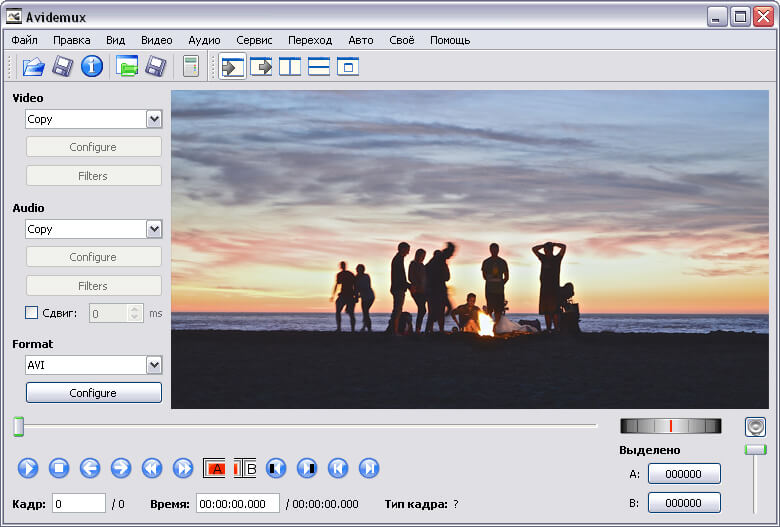 Наличие русского языка Наличие русского языка |
да |
| 10. Максимальный размер файла для загрузки | нет ограничения |
7. Imagify.io
Великолепный сервис для сжатия изображений, где присутствует 3 вида сжатия изображений: «Normal», «Aggresive» и «Ultra».
Есть 2 варианта сжатия изображений: «Best saving» (сжатие с максимальным сохранением качества) и «Original Quality» (сжатие без потери качества изображения).
Но вот что хочется отметить на этом сервисе: он позволяет ввести URL страницы и сжать все изображения на странице, а затем скачать одним архивом.
Его сводная таблица будет выглядеть следующим образом:
| Критерий | Есть или нет |
|---|---|
| 1. Массовая загрузка файлов | да |
| 2. Выбор режимов сжатия | да |
| 3. Загрузка изображений с помощью перетаскивания | да |
4. Загрузка изображений с помощью ZIP архив Загрузка изображений с помощью ZIP архив |
нет |
| 5. Загрузка изображений из Google диска | нет |
| 6. Загрузка изображений из Dropbox | нет |
| 7. Скачать архив со всеми сжатыми изображениями | да |
| 8. Анализ всех изображений на странице | да |
| 9. Наличие русского языка | нет |
| 10. Максимальный размер файла для загрузки | 2 Мб |
БОНУС. Webspeedtest.cloudinary.com
В качестве бонуса хочу вам рассказать о сервисе webspeedtest.cloudinary.com.
Последний сервис imagify.io, который мы рассмотрели в данной статье позволял анализировать все изображения на странице.
Но сервис webspeedtest.cloudinary.com позволяет выбирать между расширениями и показывает разницу, если бы изображение было сжато в PNG, JPEG или WEBP формате:
Чем это может быть полезно: никогда нельзя точно сказать в каком формате лучше всего сжимать изображение, а данный сервис отлично показывает разные варианты, после чего с легкостью можно выбрать нужный формат или переделать старое изображение.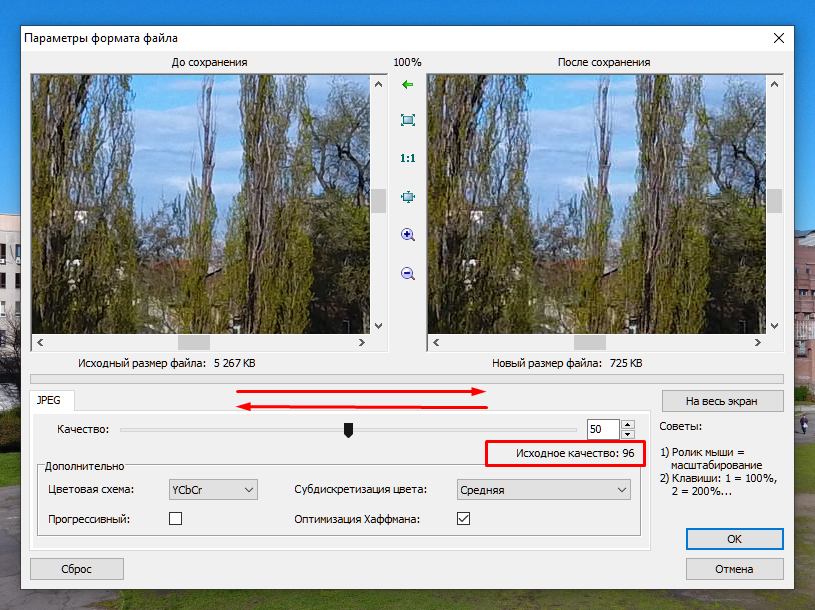
Когда вы запустите анализ своего сайта, то самым выигрышным вариантом будет формат WEBP. Это неудивительно.
Но, к сожалению, на данный момент этот формат имеет не такую большую поддержку в современных браузерах, поэтому перед его использованием желательно продумать что будет отображаться, если браузер не поддерживает его.
Вывод
В статье вы можете увидеть подборку сервисов, которые я использую для сжатия изображений на своих проектах и при разработке проектов для заказчиков. Все сервисы позволяют сжать изображения онлайн, то есть не нужно ничего устанавливать на свой компьютер.
Если вас интересуют автоматизированные способы сжатия изображений, то советую изучить данную статью:
Сайта без изображений уже тяжело представить, но в то же время, это очень сильно влияет на скорость загрузки, ведь интернет все еще не такой быстрый и нужно помнить о 3G соединениях, где загрузка занимает достаточное количество времени.
Позаботьтесь о своих посетителях, не поленитесь и сделайте сжатие изображений с помощью данных сервисов.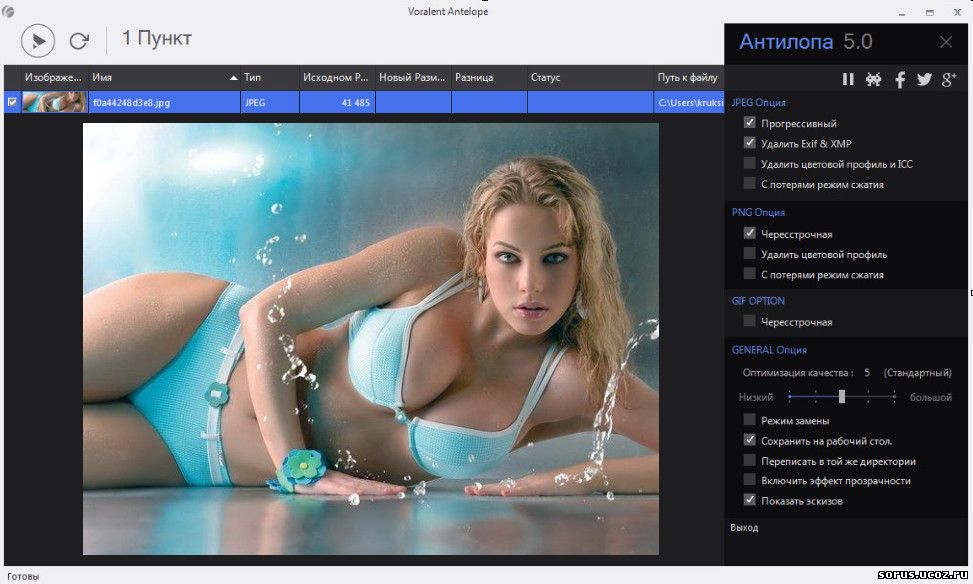
Если остались вопросы по использованию сервисов или знаете также хорошие онлайн сервисы сжатия изображений без потерь, то пишите в комментариях ниже.
Успехов!
С Уважением, Юрий Немец
JPG-сжатие онлайн
Ошибка: количество входящих данных превысило лимит в 3.
Чтобы продолжить, вам необходимо обновить свою учетную запись:
Ошибка: общий размер файла превысил лимит в 100 MB.
Чтобы продолжить, вам необходимо обновить свою учетную запись:
Ошибка: общий размер файла превысил абсолютный лимит в 8GB.
Для платных аккаунтов мы предлагаем:
Премиум-пользователь
- Вплоть до 8GB общего размера файла за один сеанс конвертирования
- 200 файлов на одно конвертирование
- Высокий приоритет и скорость конвертирования
- Полное отсутствие рекламы на странице
- Гарантированный возврат денег
Купить сейчас
Бесплатный пользователь
- До 100 Мб общего размера файла за один сеанс конвертирования
- 5 файлов на одно конвертирование
- Обычный приоритет и скорость конвертирования
- Наличие объявлений
Мы не может загружать видео с Youtube.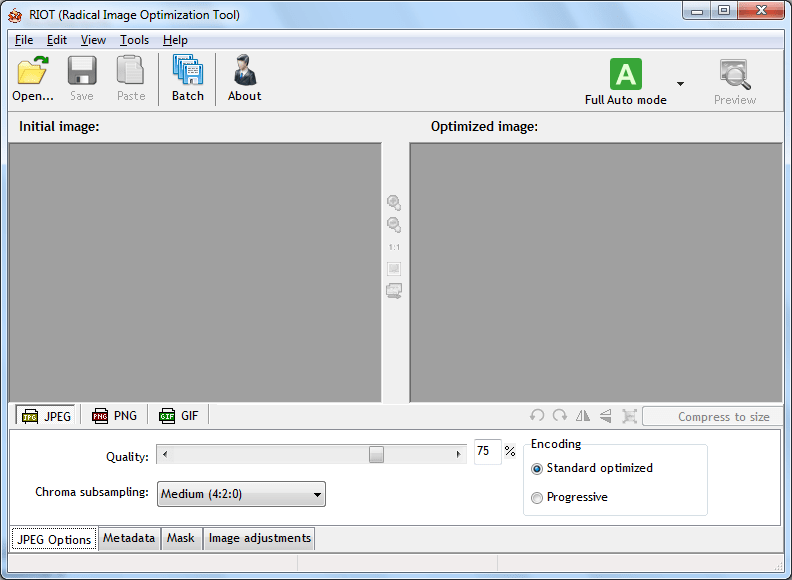
3 способа сжать фото | IT-уроки
Благодаря мощным камерам современных смартфонов нередко можно встретить фотографии с разрешением от 5000 x 4000 пикселей. Такие фото отличаются высокой четкостью и хорошо смотрятся в соцсетях. Однако вот весить они могут порядка 10 МБ и выше. На карте памяти это может и не броситься в глаза, но не всегда такой вес фотографий удобен в использовании.
Как и зачем сжимать фотографии, как сделать это без видимой потери качества – узнаете в этом материале.
Когда пригодится сжатие изображенийСледует помнить, что при уменьшении размера изображения страдает его качество. Поэтому есть лишь несколько случаев, когда стоит им пожертвовать и приоритезировать маленький вес.
Так, например:
- Фотографии меньшего размера удобнее прикреплять в email, если у почтового клиента имеются ограничения;
- Тяжёлые иллюстрации долго грузятся на сайтах, поэтому для блогов лучше их «облегчить»;
- У многих сайтов существуют ограничения по размеру загружаемых изображений: аватарки профилей, фотографии в отзывах Aliexpress.

Способов уменьшить размер фото много: стандартные утилиты на ПК, программы сторонних разработчиков и онлайн сервисы. Остановлюсь на каждом подробнее. Мы возьмём одно изображение и в каждом случае будем сжимать его в 4 раза.
Отмечу заранее, что сжать JPEG, не потеряв изрядно в качестве, нельзя. Этот формат уже подразумевает высокую степень сжатия, эффект усилится, и разница будет заметна даже без приближения.
Как сжать фото в PaintPaint – это бесплатная программа, которая входит в пакет средств Windows. Однако мало кто знает, что в нем можно не только рисовать.
Чтобы изменить размер изображения, загружаем его в программу, а затем во вкладке Главная выбираем кнопку Изменить размер. Этот инструмент вызовет и комбинация клавиш Ctrl+W. Затем указываем нужный размер в пикселях или процентах. Например, если вам нужно уменьшить изображение в два раза, поставьте значение 50% по горизонтали и по вертикали. Если вы знаете точные параметры, которые хотите получить, укажите размер в пикселях.
Если вы знаете точные параметры, которые хотите получить, укажите размер в пикселях.
Результаты:
Оригинал: 4460 Кб; 6016 х 4016 пикселей
Уменьшенное изображение: 550 КБ; 1504 х 1004 пикселей
Paint хорошо справился с задачей, сохранив достаточно высокую чёткость деталей.
Как сжать изображение в фоторедактореПлатный софт зачастую предлагает больше возможностей. Для примера возьмем Movavi Фоторедактор. В этой программе предусмотрены шаблоны для сжатия фотографий. Это наиболее часто используемые размеры цифровых изображений: 640 х 480, 1280 х 960, 1920 х 1200 и другие. Соотношение сторон задается в пикселях, процентах, сантиметрах и даже дюймах. Аналогичные настройки можно встретить и в программах других разработчиков.
Чтобы уменьшить вес фото, необходимо выбрать в настройках меньший размер, чем ваше оригинальное изображение. Более подробную инструкцию к Фоторедактору вы найдете здесь: https://www. movavi.ru/support/how-to/image-compression.html.
movavi.ru/support/how-to/image-compression.html.
Результаты:
Оригинал: 4460 КБ; 6016 х 4016 пикселей
Уменьшенное изображение: 1169.8 КБ; 1504 х 1004 пикселей
Потеряв почти 3 мегабайта в весе, картинка сохранила хорошее качество. Но вот при увеличении масштаба разница будет очевидна.
Как сжать фотографию онлайнОнлайн-сервисы, уменьшающие размер фотографий, имеют свои преимущества и недостатки. Из очевидных плюсов – они бесплатные и справляются с задачей нажатием двух кнопок.
Один из таких сайтов – Photo Resizer. Работать с ним проще некуда: вы загружаете изображение в поле по центру экрана и выбираете его ширину и высоту в пикселях. Затем нажимаете кнопку Создать и ждете, пока ваш файл обрабатывается. После этого остается только нажать Скачать.
* Возможно, вам придется поэкспериментировать с размерами фото. Так, пытаясь уменьшить изображение в два раза (до 3008 х 2008 пикселей), я столкнулся с тем, что сайт наоборот увеличил вес фото до 12МБ.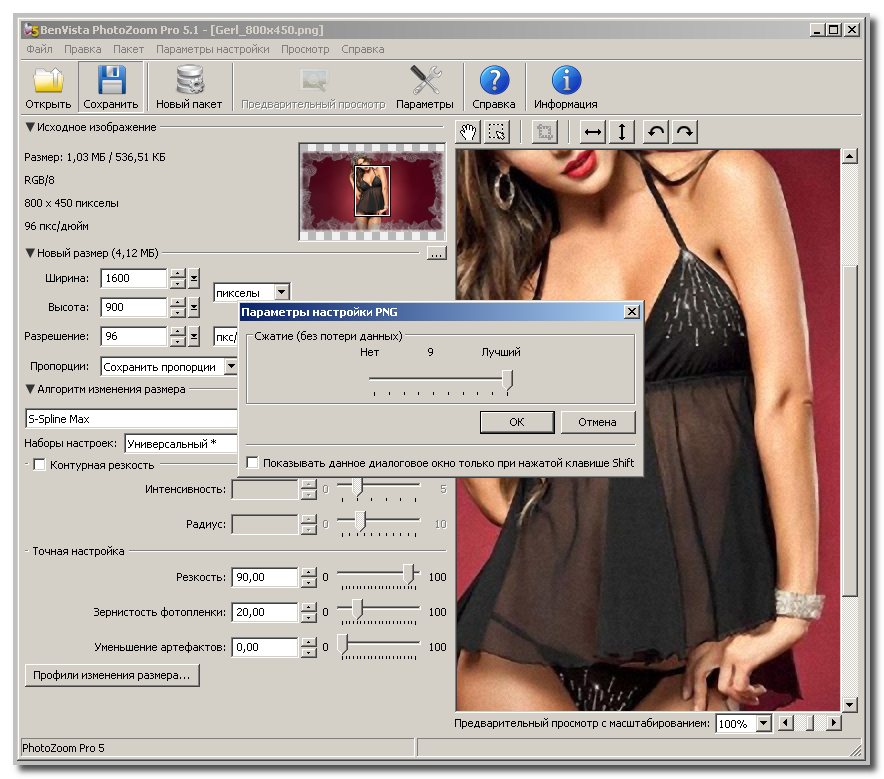 С более низкими параметрами он сработал как надо.
С более низкими параметрами он сработал как надо.
Результаты:
Оригинал: 4460 КБ; 6016 х 4016 пикселей
Уменьшенное изображение: 2557.3 КБ; 1504 х 1004 пикселей
Подводные камни, с которыми вы можете встретиться, уменьшая файлы онлайн: низкая скорость Интернета и недостаточная безопасность сайта.
Подводя итогиЧто нужно делать, выбирая способ сжатия фотографий:
- Выбрать соотношение размера и качества, чем можно пожертвовать, а чем нельзя;
- Убедиться, что сайт для онлайн-ресайза безопасен;
- Попробовать несколько разных вариантов (у многих платных программ есть бесплатные пробные версии).
На этом всё, надеюсь, материал оказался полезным!
Поделитесь с друзьями:
Понравились IT-уроки?
Все средства идут на покрытие текущих расходов (оплата за сервер, домен, техническое обслуживание)и подготовку новых обучающих материалов (покупка необходимого ПО и оборудования).

Много интересного в соц.сетях:
Как уменьшить вес фото | программа для сжатия фотографий
2. Загрузите снимок. Запустите софт и нажмите «Открыть фото».
Основное окно программы
3. Обработайте картинку. Если необходимо, используйте ручные инструменты или готовые настройки программы для коррекции кадра.
Окно эффектов
4. Экспортируйте оптимизированное фото. Нажмите «Файл» — «Сохранить для интернет». Вы можете самостоятельно настроить качество или установить ограничение в размере документа. Также пользователь способен изменить параметры сглаживания и размер. После внесения данных укажите папку и введите название файла.
Экспорт готового снимка
Домашняя Фотостудия проста в применении. Она позволит повысить качество снимков и скрыть недостатки. Скачайте программу прямо сейчас и обработайте первый кадр!
Профессиональный редактор фотографий ФотоМАСТЕР
Если вы уже работали в программах для обработки изображений, вам понравится ФотоМАСТЕР.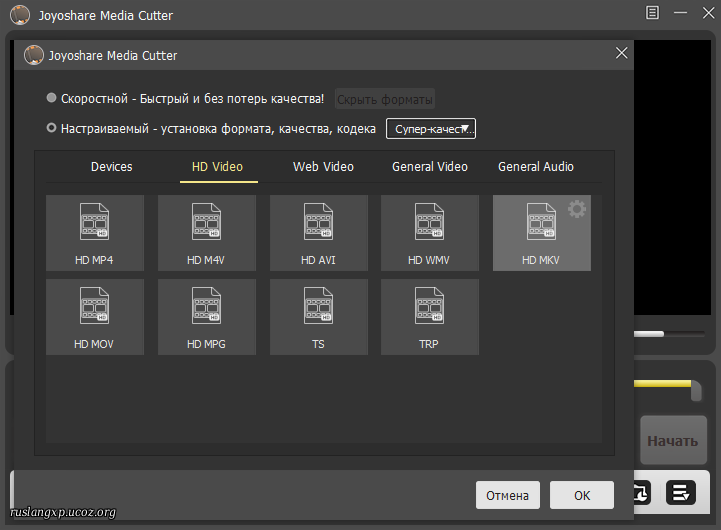 Он отличается большим функционалом и предлагает инструменты для профессионального редактирования фото. Вы сможете:
Он отличается большим функционалом и предлагает инструменты для профессионального редактирования фото. Вы сможете:
- Производить цветокоррекцию с помощью кривых и точечного корректора.
- Применять готовые фильтры и тонировать картинку.
- Делать ручную и автоматическую ретушь портретов.
- Кадрировать фотоизображение и исправлять искажения.
- Заменять фон с помощью простого пошагового алгоритма.
ФотоМАСТЕР имеет удобное русскоязычное меню, но из-за большого количества функций начинающему пользователю может потребоваться время на освоение всех инструментов.
Как сжать фотографию в редакторе?
1. Установите приложение на ПК. Загрузите его с официального сайта https://photo-master.com/ и запустите инсталляцию.
2. Импортируйте документ. В меню кликните «Открыть фото» и укажите путь к файлу.
Главное меню ФотоМАСТЕРА
3. Измените размер изображения. Если нужно, обработайте картинку перед экспортом. Для сжатия картинки нажмите «Файл» — «Сохранить». Выберите формат и уменьшите качество. При перемещении ползунка будет отображаться итоговый размер медиафайла.
Если нужно, обработайте картинку перед экспортом. Для сжатия картинки нажмите «Файл» — «Сохранить». Выберите формат и уменьшите качество. При перемещении ползунка будет отображаться итоговый размер медиафайла.
Сжатие картинки в ФотоМАСТЕРЕ
Благодаря большому функционалу и удобному интуитивно понятному меню ФотоМАСТЕР подходит для профессиональной обработки кадров начинающими пользователями. Приложение можно скачать бесплатно прямо сейчас и попробовать все его функции!
Стандартная программа Paint
Сжать фото можно с помощью бесплатной стандартной программы, присутствующей на всех компьютерах с ОС Windows. Paint создан в первую очередь для рисования, но с его помощью можно также уменьшить размер изображения.
Для этого необходимо:
1. Открыть снимок в программе.
2. Выбрать инструмент на верхней панели «Изменить размер и наклонить» или воспользоваться сочетанием клавиш CTRL+W.
3. В открывшемся меню можно указать необходимое соотношение сторон в пикселях или уменьшить картинку в процентном соотношении.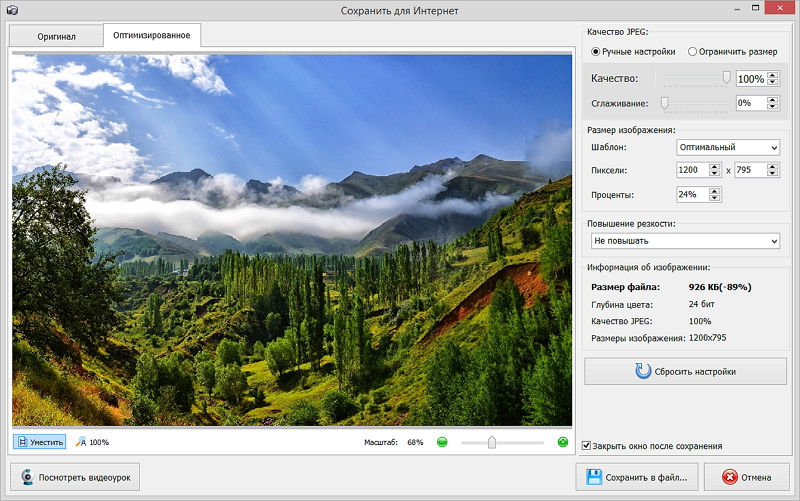
4. После внесения изменений сохраните файл в необходимом формате.
Уменьшение размера фото в Paint
Этот способ может показаться весьма простым и удобным, так как Paint установлен на всех компьютерах Windows, но стоит помнить, что софт предназначен для создания изображений, а не их редактирования. Поэтому качество результата будет очень низким.
Онлайн-сервис для сжатия фотографий
Если у вас нет возможности установить приложение на компьютер, то некоторые веб-приложения также позволят изменить вес фото.
IMGonline.com.ua — онлайн-сервис для сжатия изображений и добавления различных эффектов, таких как сепия, зеркальное отражение, пиксельная графика и другое. Сайт поможет сжать файлы JPEG и внести изменения в метаданные.
Для уменьшения размера файла:
1. Перейдите на сайт и выберите раздел «Сжать».
2. Импортируйте документ с компьютера и выберите параметры оптимизации: уменьшение размера, субвыборка, тип JPEG, метаданные, значение качества.
3. Нажмите «Ок». Через некоторое время будет доступна готовая картинка.
Уменьшение размера фото через онлайн-сервис
Сервис весьма удобен, если нет возможности установить программу на ПК. Но он требует постоянного подключения к сети и может работать медленно из-за большого размера файла. Также ресурс работает только с одним медиаформатом.
Заключение
Теперь вы знаете, как уменьшить качество фото и изменить объем медиафайла. Вы можете выбрать любой вариант, который подходит под ваши цели:
- Для быстрой обработки используйте онлайн-сервис. Он подойдет для одноразового использования и предлагает минимум функций для коррекции картинки.
- Если вы часто работаете с фотографиями, оптимальным вариантом будет установить ПО на компьютер. Оно позволит улучшать качество снимков и не зависеть от интернета.
- Домашняя Фотостудия подходит начинающим пользователям. В ней вы сможете быстро освоиться и получить впечатляющий результат.

- Для профессиональной обработки портретов, пейзажей и натюрмортов отличной идеей будет воспользоваться редактором ФотоМАСТЕР. Он предлагает пользователю инструменты для ретуши, стилизации, цветокоррекции и фотомонтажа.
- Paint не подходит для работы с фотографиями: он предназначен для рисования и создания графических элементов. Также качество снимков, обработанных в софте, будет плохое.
Скачайте многофункциональное приложение Домашняя Фотостудия прямо сейчас и редактируйте любое изображение буквально за считанные минуты!
Вам также может быть интересно:
1 мб, 2 мб. Онлайн. Оптимизилла
Автор Константин На чтение 3 мин Опубликовано Обновлено
Многие пользователи задаются вопросом: как сжать фото до нужного размера.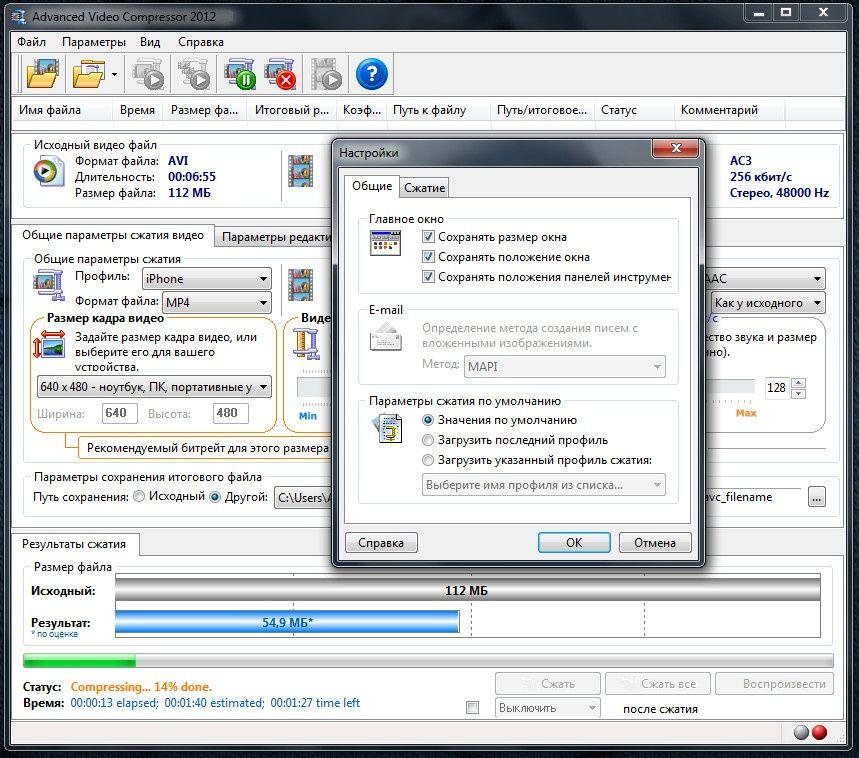 Например, нужно уменьшить размер фотографии до 2 мб., 1 мб., 500 кб., 200 кб., или еще меньше.
Например, нужно уменьшить размер фотографии до 2 мб., 1 мб., 500 кб., 200 кб., или еще меньше.
Мне лично часто приходится сжимать картинки для своего сайта. Это пригождается, когда готовлю новые статьи и делаю сайты на заказ.
Кому то также бывает необходимо сжать фото для отправки по электронной почте, для Госуслуг и т.д.
Почему нужно уменьшать размер изображений и как это делать на компьютере в программе Paint мы уже рассматривали в отдельной статье. А сейчас рассмотрим, как быстро сжать фото онлайн.
Для сжатия фото в Сети существуют разные онлайн сервисы. Причем у каждого такого сервиса есть свои преимущества. Рассмотрим несколько таких онлайн сервисов и попробуем изображение с размером больше 11 мб. сжать до 2 мб.
Как сжать фото онлайн в сервисе Оптимизилла
Оптимизилла является отличным удобным оптимизатором изображений. Он позволяет сжимать файлы формата JPEG и PNG до нужного размера с самыми минимальными потерями качества и даже без таких потерь.
Чтобы сжать большое фото, например, до 1 или 2 мб. просто загружаем исходное.
После успешной закачки фото автоматически будет сжато. Как видно на снимке ниже исходный файл в 12 мб. был автоматически сжат на 84% до 2 мб.
Также здесь можно сравнить исходное фото с тем, который сжали. В случае необходимости, с помощью ползунка можно изменить размеры сжатого файла, например, с 2 мб. до 1 мб. и т.п.
В итоге остается скачать сжатое фото на компьютер. Либо можно скачать все фото, — если мы сжимали несколько изображений.
Как сжать фото до нужного размера в IMGonline
IMGonline позволяет изначально выставлять, до какого размера нужно сжать фото.
Кроме того, в данном онлайн сервисе можно дополнительно сжать изображения. Для этого нужно переключить на прогрессивный jpg (если сжимаем файлы этого формата). А также можно удалить EXIF и другие метаданные из фото.
Например, часто не нужно в файле оставлять такую информацию, как модель и имя владельца фотоаппарата. Также нет необходимости в GPS координатах, даты съёмки и т.п.. Тогда можно отметить Нет в опции Копировать EXIF и другие метаданные.
Также нет необходимости в GPS координатах, даты съёмки и т.п.. Тогда можно отметить Нет в опции Копировать EXIF и другие метаданные.
В итоге получаем файл с нужными размерами (до 2-х мб.).
Это статья показала, как сжать фото до нужного размера.
Рассмотренные выше два онлайн сервиса позволяют быстро сжимать фото. Например, можно сжать файлы до 1 мб. или до 2 мб. Если же вам нужно часто сжимать много изображений на компьютере, то можно воспользоваться подходящими программами для уменьшения размера фотографий.
7 Лучшие методы сжатия и изменения размера фотографий на Mac с легкостью
Как уменьшить размер фотографии на вашем Mac? Это не должно быть сложным вопросом для ответа. Какой самый простой способ изменить размер фотографии бесплатно? Как сжать фотографии для принтера, сайта и электронной почты? Как получить желаемое разрешение с помощью предварительного просмотра? Просто узнайте больше о методах изменения размера и сжатия фотографий на вашем Mac из статьи прямо сейчас.
Часть 1: Как изменить размер фотографий в Интернете на Mac
Какой самый простой способ изменить размер фотографий на Mac? Нужно ли вам автоматически сжимать фотографии до меньшего размера или сжимать их в пакетном режиме онлайн, Бесплатный онлайн-компрессор изображений это онлайн-конвертер фотографий для Mac, который вы можете принять во внимание.
Apeaksoft бесплатный онлайн-компрессор изображений
- Перетащите фотографии онлайн, чтобы сжать и фотографии автоматически.
- Пакетный режим сжимает большое количество фотографий в меньший размер с легкостью.
- Проверьте процесс и уменьшите соотношение для фотографий в браузере.
- Поддержка фотографий в формате JPEG, PNG, SVG, GIF и других форматах.
Шаг 1Откройте на MacBook бесплатный онлайн-конвертер изображений в любом браузере. Щелкните красный значок «+ Добавить изображения», чтобы загрузить нужные фотографии в программу онлайн.
Шаг 2После того, как вы загрузили изображения онлайн, он автоматически сожмет фотографии на вашем Mac. Просто проверьте процесс и коэффициент уменьшения в онлайн-конвертере изображений.
Просто проверьте процесс и коэффициент уменьшения в онлайн-конвертере изображений.
Шаг 3Нажмите кнопку «Загрузить все», чтобы загрузить уменьшенные фотографии на свой MacBook. После этого вы можете отправить сжатые фотографии на электронную почту в виде вложений.
Часть 2: Как уменьшить размер фотографии на Mac с форматом файла
Просто измените или преобразуйте формат файла, это еще один простой способ уменьшить размер фотографии. Если у вас есть изображение RAW, которое содержит информацию EXIF, такую как информация о камере, ISO, выдержка и другие. Когда вы конвертируете RAW в JPEG с меньшим размером, вы удалите информацию EXIF и уменьшите качество фотографии. Конечно, вы также можете изменить размер фотографий на Mac, преобразовав PNG, BMP и SVG в JPEG.
Часть 3: Как уменьшить размер фотографии на Mac в предварительном просмотре
Как насчет стандартных методов уменьшения размера фотографий на Mac? Предварительный просмотр — это программа для просмотра фотографий, которая позволяет настраивать файлы фотографий на Mac. Если вам нужно сжать фотографии для принтера или обрезать их для веб-сайта, вы можете найти различные методы, как показано ниже.
Если вам нужно сжать фотографии для принтера или обрезать их для веб-сайта, вы можете найти различные методы, как показано ниже.
Изменение размера фотографий на Mac с помощью настройки размера
Шаг 1Запустите приложение Preview на вашем MacBook. Перейдите в меню «Инструменты» и выберите «Настроить размер».
Шаг 2Настройте различные параметры для «Ширина», «Высота», «Разрешение» и другие параметры, вы также можете проверить параметры «Пропорционально масштабировать» и «Изменить размер изображения», чтобы уменьшить фотографию на Mac.
Шаг 3После этого вы можете проверить «Размер разрешения», чтобы узнать, удовлетворены ли вы результатом, и нажать кнопку «ОК», чтобы сохранить.
Настройте изображение и поддерживайте 300DPI
Шаг 1Чтобы получить наилучшее качество при разрешении 300 точек на дюйм, что является хорошим вариантом для печати, вы можете снять отметку с опции «Resample image». Затем вы можете найти вариант «Масштабировать пропорционально» серым.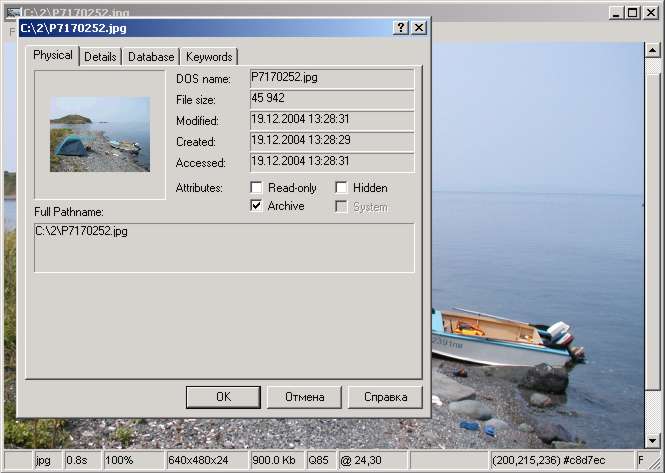
Шаг 2Измените размер «Разрешение» на 300 пикселей / дюйм. Затем настройте параметры «Ширина» и «Высота», чтобы уменьшить размер фотографии на MacBook Pro. Нажмите кнопку «ОК» для подтверждения.
Шаг 3При печати изображения на целевом фотопринтере вы можете найти фотографию меньшего размера с более четким разрешением и более компактными пикселями.
Обрезать изображение, чтобы уменьшить размер фотографии
Шаг 1Когда вам нужно вырезать нужную часть только для изменения размера фотографии, вы можете загрузить изображение в Preview и использовать мышь, чтобы вырезать нужную часть с синим прямоугольником.
Шаг 2Вы можете получить определенный размер с помощью небольшого счетчика в правом нижнем углу, например 900X600, когда вы перетаскиваете блок, чтобы получить желаемый размер в соответствии с вашими требованиями.
Шаг 3После того, как вы сделали нужный размер фотографии, вы можете использовать Ctrl + K, чтобы обрезать и изменить размер фотографии на Mac.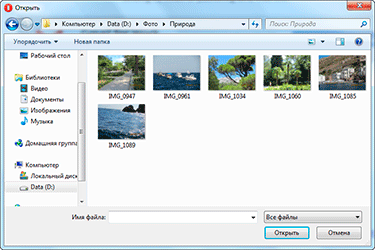
Часть 4: Как сжать фотографии для электронной почты на вашем Mac
Конечно, когда вам нужно сжать фотографии на Mac для электронной почты, вы можете воспользоваться почтовым приложением, чтобы сжать фотографию непосредственно для вас. Вот подробный процесс, которым вы можете следовать.
Шаг 1Просто перетащите фотографию в приложение электронной почты на вашем Mac. Пожалуйста, не используйте фотографии в качестве вложений.
Шаг 2Вы можете найти размеры фотографии с измененным размером в нижней части окна композиции, где вы можете найти «Маленький», «Большой» и «Фактический размер».
Шаг 3Если вам нужно сжать фотографии на Mac, вы можете выбрать опцию «Маленький» внизу изображения.
Часть 5: Как сжимать изображения на Mac с фотографиями
Фото — это еще один фоторейзер по умолчанию для сжатия и обрезки фотографий на Mac. Что еще более важно, вы можете напрямую изменить размер фотографий, синхронизированных с вашего iPhone или других устройств iOS с помощью метода.
Шаг 1Просто откройте нужную фотографию в приложении «Фотографии» на вашем Mac. Как уже упоминалось, вы можете получить изображения с вашего iPhone напрямую.
Шаг 2После этого вы можете нажать «Редактировать» и выбрать кнопку «Обрезать» на правой панели, чтобы изменить размер изображения на ваших фотографиях.
Шаг 3Перетащите и манипулируйте белым квадратом, чтобы получить желаемую часть фотографии соответственно.
Примечание:Приложение «Фото» — это замена iPhoto на Mac. Если вы используете старый Mac, вы можете уменьшить размер фотографии с помощью iPhoto, выполнив аналогичные действия. (Фотографии не отображаются на iPhoto?)
Заключение
Если вам нужно изменить размер или обрезать фотографии на Mac, вот рекомендуемые методы, которые вы должны знать. Вы можете легко изменить размер фотографий для принтеров, электронных писем и веб-сайтов.
Не ограничиваясь вышеперечисленными решениями, вы также можете сжать изображения в PowerPoint и другие инструменты. Если у вас есть другие вопросы о том, как изменить размер или сжать фотографию на Mac, вы можете поделиться более подробной информацией в комментариях.
Если у вас есть другие вопросы о том, как изменить размер или сжать фотографию на Mac, вы можете поделиться более подробной информацией в комментариях.
Программа для сжатия фото RIOT
Вчера отыскал очередную неповторимую жемчужину в океане существующего программного обеспечения для компьютера, которая пропишется у меня в компьютере на долгие годы.
Абсолютно бесплатная и маленькая программа RIOT (Radical Image Optimization Tool — радикальный инструмент оптимизации изображений) позволяет быстро и сильно сжать фото без потери качества.
Благодаря собственному запатентованному уникальному алгоритму сжатия она практически не имеет себе равных.
Программа для сжатия фото без потери качества
Сравнил качество сжатия изображений программой RIOT с результатами нескольких специальных онлайн сервисов (об одном рассказывал уже), а также с итогами этой операции в знаменитой программе Фотошоп — все конкуренты полностью провалили экзамен.
Именно о таком мощном и удобном инструменте оптимизации изображений мечтал все годы ведения этого сайта, мне его очень не хватало.
Дело в том, что «вес» картинок для веб-мастера очень важный фактор, который сильно влияет на скорость загрузки страниц ресурса в браузер — борьба идёт за каждый килобайт. Все любят быстрые сайты — посетители и поисковые системы.
Кроме этого — данная бесплатная программа для сжатия фото без потерь позволит значительно увеличить свободное место на диске компьютера после оптимизации семейного фотоальбома.
Испытание программы RIOT
Взял картинку с весёлой девушкой (заглавная в этой статье) и сжал её тремя методами (красавица не пострадала 😉 ). Изначальный вес был — 320 кб. Результаты получились следующие:
- Adobe Photoshop — эта программа сохранила картинку с параметрами наилучшего качества («Сохранить для Web») размером 194 кб. От него и буду плясать. Средняя степень сжатия (с огромной потерей качества) позволила достичь 30 кб.
- compressjpeg.com — этот отличный онлайн сервис ужал мой «шедевр» без видимых изменений до 54.5 кб…
Ещё пару дней назад я бы довольный остановился на этом варианте, но у меня появилась чудо-программа…
Читайте также на сайте:
. ..
..
…
- RIOT — заряжаю картинку и получаю 37.82 кб. в отличном виде, абсолютно без потерь качества…
Моей радости нет предела. Перепроверил результат — десяток разных картинок подверглись подобным испытаниям.
Результат подтвердился — эта программа для сжатия позволяет уменьшить изображение без потери качества лучше всех.
Обзор программы RIOT
Этот оптимизатор фото умеет работать с кучей форматов…
…и сохранять результат в три основных…
…способен изменять размер изображений в пикселях и процентах…
…имеет функцию пакетной обработки — можно сразу пачками фотки сжимать (!без ограничений их количества!)…
Настройки оптимизатора изображений
Настроек в программе немного, все они простые и понятные…
Если будете использовать англоязычную версию — можете поставить галочку для автоматического обновления. А вот если скачаете (по ссылке внизу статьи) эксклюзивную версию RIOT с русским интерфейсом — галку ставить не советую (после обновления есть шанс получить буржуйский вариант внешнего вида.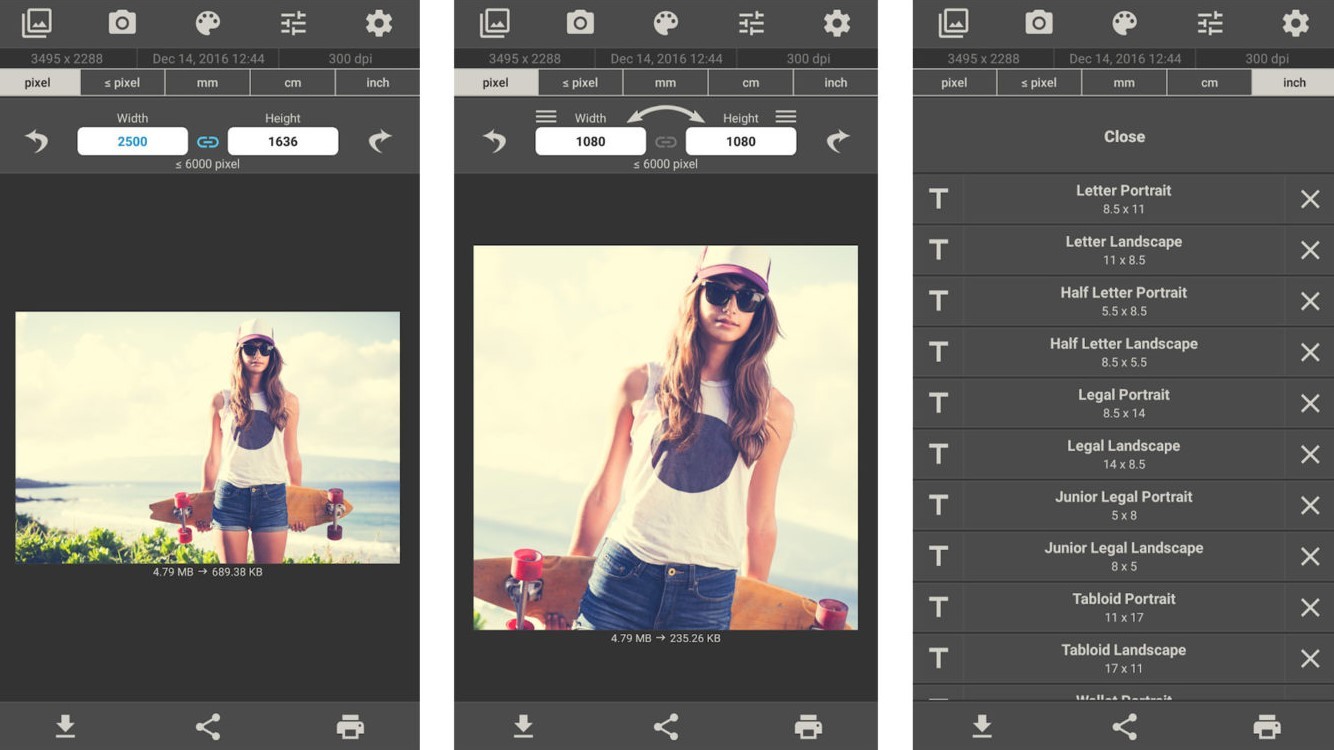
В главном окне тоже есть несколько параметров сжатия, которые можно изменить на своё усмотрение…
Программа автоматически высчитывает оптимальное качество сжатия без потерь в диапазоне от 65% до 90%, но можно и ручками его подправить, наблюдая изменения в окошке предпросмотра (в реальном времени).
Сокращение информации о цвете тоже выставляется автоматически, но можно и самому поиграться — иногда достигается экономия ещё нескольких килобайт.
Прогрессивное кодирование выдаёт меньший размер файла на выходе, чем стандартное.
Как работать в программе RIOT
- загружаем фото в программу…
- выставляем нужный выходной формат
- меняем параметры сжатия, если не устраивают автоматические
- подправляем размер в пикселях (по необходимости)
- сравниваем оригинал с сжатым результатом (методом тыка по волшебной кнопочке)…
- если не видим разницы — сохраняем картинку (кнопочка «Сохранить», что возле «Открыть…»)
Всё очень быстро и просто, правда?
Скачать программу RIOT
| Предназначение: | Бесплатная программа для мощного сжатия графических файлов без потери качества |
| Название программы: | RIOT (Radical Image Optimization Tool) |
| Производитель (автор): | Lucian Sabo |
| Статус: | Бесплатно |
| Категория: | Фото |
| Размер инсталлятора (архива): | 2 Мб |
| Поддержка ОС: | Windows XP,7,8,10 |
| Язык интерфейса: | Английский |
| Безопасность: | Вирусов нет |
| Похожие программы: | — |
| Ссылка на инсталлятор/сайт: | Скачать/Перейти |
.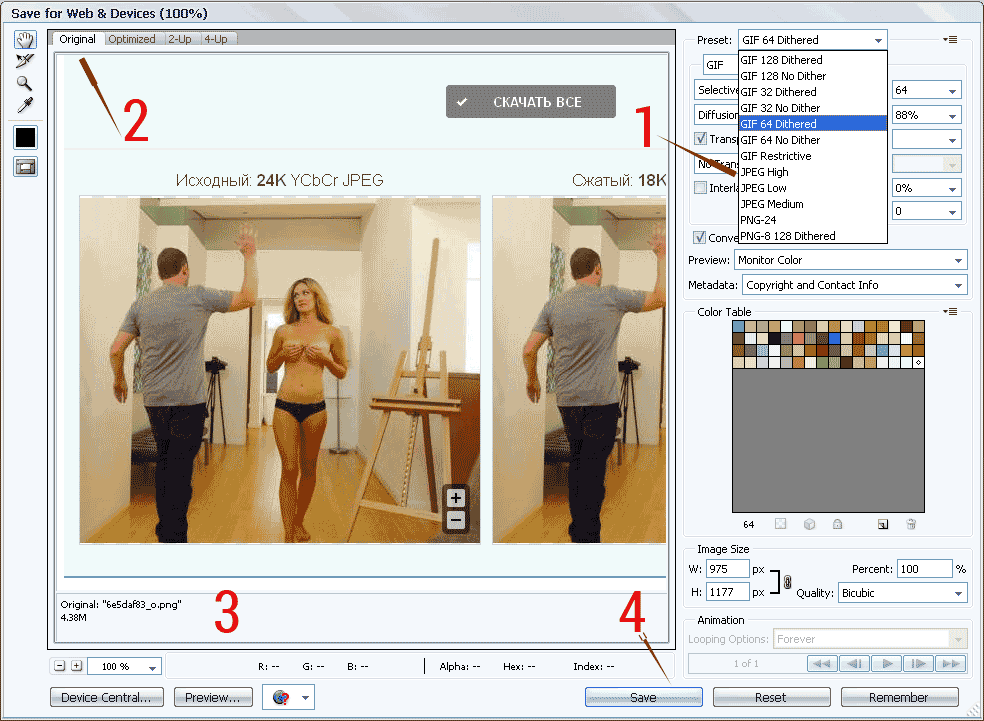 ..
..
…
Скачать RIOT (англ. версию) можно с её официального сайта. Там же есть модули для программ Gimp, IrfanView и XnView.
Есть ещё и русская версия RIOT — её и рекомендую качать. Автор перевода под ником Leserg очень качественно русифицировал программу, даже справочный материал в ней…
Вот ссылка с моего сервера (залил для постоянной сохранности и доступности) на русскую версию RIOT (перевод Leserg).
Для успешной установки на компьютер этого оптимизатора фото необходимо обязательное наличие этого файлика рядом с инсталлятором…
Так переводчик решил повышать популярность своего сайта. Но позволю кинуть камень в огород Leserg — это далеко не лучшее решение для раскрутки ресурса. Не нужно пользователя принуждать к чему-либо — они очень ранимые и печалятся от таких выкрутасов.
К тому же, в VirusTotal из-за этого вмешательства в код программы сработал (один из 53 штук) странный антивирус под названием CAT-QuickHeal .
Трусишки могут использовать англоязычную программу с официального сайта производителя (ориентируясь на мои скриншоты в статье), а остальных уверяю — русская версия абсолютно безвредна и безопасна.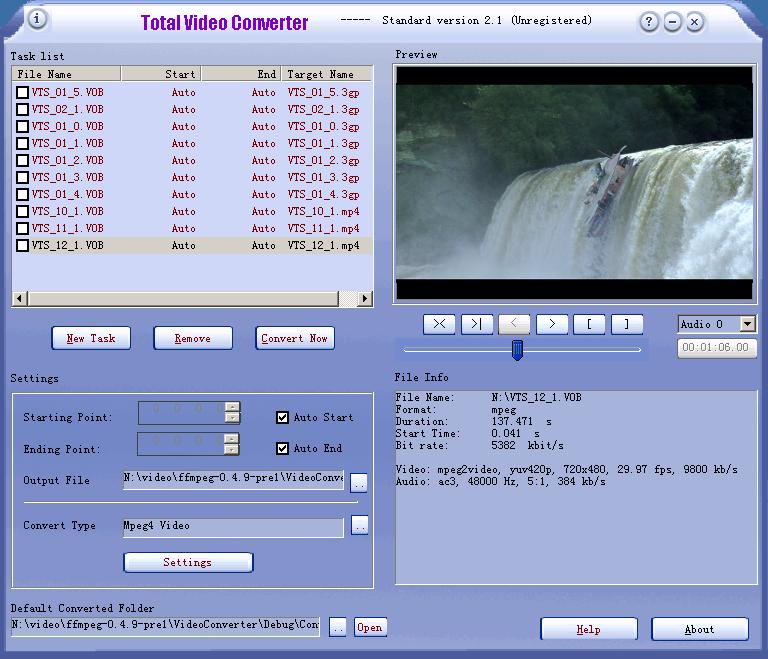
Ого, сколько букв натыкал сегодня — буду закругляться.
Итог — описанная выше программа для сжатия фото может заметно уменьшить в размерах фотоальбом на компьютере (советую ещё проверить его на лишние копии фотографий таким образом или таким).
До новых полезных компьютерных программ и советов.
ПОЛЕЗНОЕ ВИДЕО
…
…
4.1 / 5 ( 21 голос )
Уверенный пользователь трех домашних ПК с многолетним опытом, «компьютерщик» для всех родственников, соседей и знакомых, в течении 11-ти лет автор более тысячи обзоров интересных и полезных программ для компьютера на собственном софтовом блоге OptimaKomp.RU
Я только обозреваю программы!
Любые претензии — к их производителям!
Все комментарии проходят модерацию
Подписывайтесь на уведомления от сайта OptimaKomp.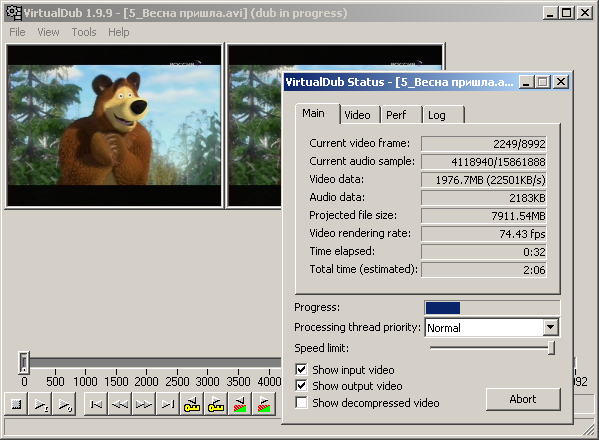 RU по электронной почте, чтоб не пропускать новые подробные обзоры интересных и полезных компьютерных программ.
RU по электронной почте, чтоб не пропускать новые подробные обзоры интересных и полезных компьютерных программ.
Уже более 8-ми тысяч читателей подписалось — присоединяйтесь! 😉
Free Image Optimizer — сжатие и изменение размера фотографий
Используя этот бесплатный онлайн-сервис, вы можете изменять размер, сжимать и оптимизировать файлы изображений. Воспользоваться услугой так же просто, как нажать на кнопку! Оптимизированные изображения лучше! Они больше подходят для веб-страниц, вложений электронной почты или даже для хранения на вашем диске. Попробуйте прямо сейчас!
Оптимизировать сейчас
Оптимизация
Качество: — Выберите — Минимальный размер файла Очень маленький размер файла Маленький размер файла Нормальное Высокое качество Наилучшее качество * |
Бесплатное скачивание!
Теперь вы можете загрузить оптимизатор изображений на свой компьютер и изменять размер и сжимать изображения одним щелчком мыши!
Зачем мне скачивать?
- Это супер быстро!
- Сжимайте изображения сразу!
- Это абсолютно бесплатно!
- Больше причин.
 ..
..
От создателей Image Optimizer
Выучить больше
Сравнение 7 лучших онлайн-инструментов для оптимизации изображений (реальные тестовые данные)
В этом посте мы собрали семь отличных онлайн-инструментов для оптимизации изображений, которые позволяют сжимать файлы JPG, PNG и GIF прямо из веб-браузера.
Помимо обмена информацией о каждом инструменте, мы также поделимся реальными тестовыми данными для тестового изображения в формате JPG и PNG, чтобы дать вам представление об экономии размера файла, которую может предложить каждый инструмент.
Тестирование и сравнение семи лучших онлайн-инструментов для оптимизации изображений
Онлайн-инструменты оптимизатора изображений помогают сжимать изображения или изменять тип файла без ощутимой потери качества.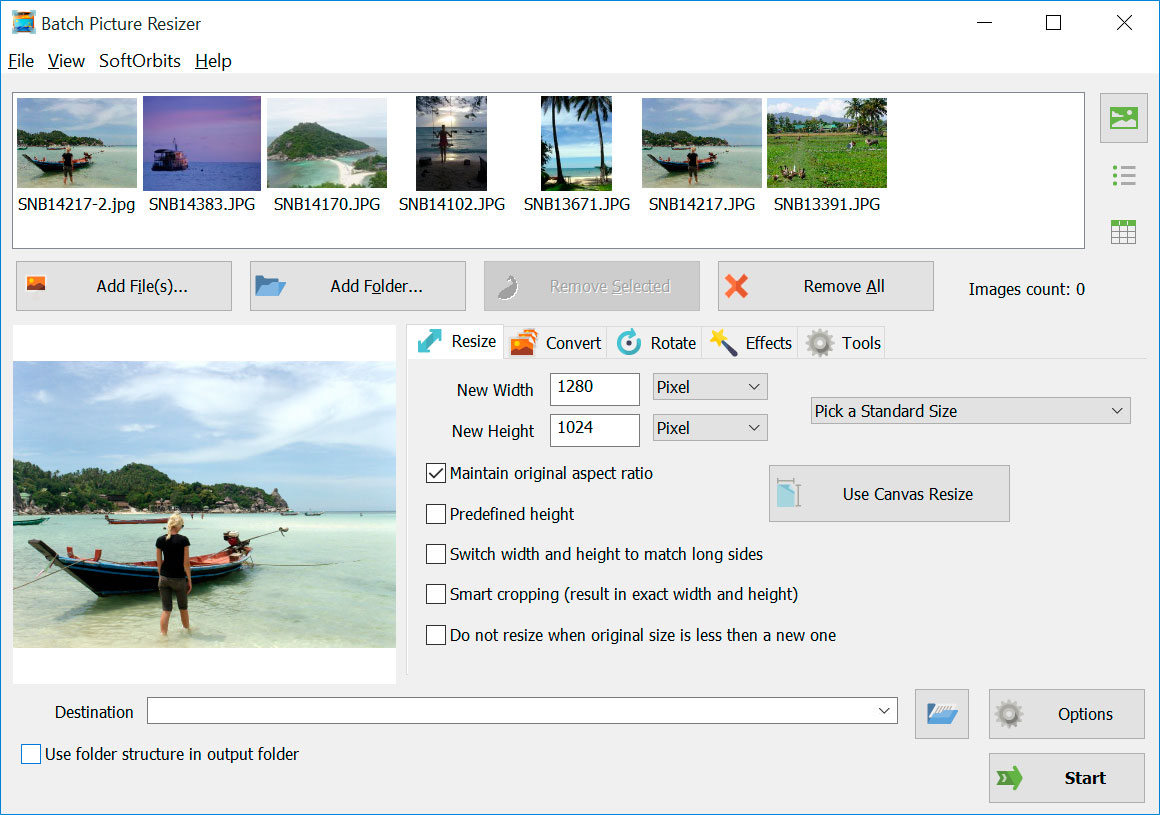
Чтобы дать вам представление о том, насколько возможно сжатие, мы протестировали некоторые онлайн-инструменты оптимизатора изображений.При работе с двумя изображениями — одним JPG (размер файла примерно 238 КБ) и другим PNG (примерно 118 КБ) — вот что мы обнаружили:
| Инструмент сжатия | JPG Сжатие файла изображения (исходный размер файла — 238 КБ) | Уменьшение в процентах в файле JPG | Сжатие файла изображения PNG (исходный размер файла — 118 КБ) | Уменьшение в процентах в файле PNG |
|---|---|---|---|---|
| Оптимизатор JPEG | 79,1 КБ | 66% | NA | NA |
| Кракен | 206.59 КБ (без потерь) 69,77 КБ (с потерями) | 11,32% (без потерь) 70,05% (с потерями) | 64,68 КБ (без потерь) 28,56 КБ (с потерями) | 44,06% (без потерь) 75,30% (с потерями) |
| Крошечный PNG | 162,9 КБ | 32% | 29,9 КБ | 75% |
JPEG. io io | 81,51 КБ | 65% | 85,04 КБ | 17% |
| ImageRecycle | 118,88 КБ | 48.97% | 24,78 КБ | 78,57% |
| Compressor.io | 122,12 КБ | 49% | 22,80 КБ | 81% |
| Ezgif | 119,26 КБ | 48,81% | 60,56 КБ | 47% |
Теперь давайте рассмотрим инструменты более подробно…
1. Оптимизатор JPEG
JPEG Optimizer — одно из первых решений, которое проверяет, все ли вам нужно, это сжимать изображения JPEG.
Большинство из нас должно быть в порядке со сжатием по умолчанию 65, хотя веб-сайт может сжимать изображения где угодно между 0-99. Используя только настройки по умолчанию, я смог уменьшить размер файла на 66%.
При желании вы также можете просматривать данные EXIF (время, дату и производитель камеры) и изменять размер изображений. А затем продолжайте добавлять эффекты, такие как подписи, границы или тени. Как только инструмент сжимает изображение, вы можете скачать его и использовать где угодно.
Как только инструмент сжимает изображение, вы можете скачать его и использовать где угодно.
Сжатие:
👉 Сохранение файла изображения JPEG — 66%
2.Кракен
Kraken дает вам выбор режимов сжатия:
- Lossless — без потерь качества.
- Lossy — небольшое снижение качества, но уменьшает размер файла изображения почти на 90%.
Изображения с потерями будут работать нормально для большинства пользователей, но профессионалы, которые хотят сохранить 100% визуальной информации, должны выбрать без потерь (например, фотографы ) .
Kraken позволяет оптимизировать не только JPEG, но также PNG и GIF.Файлы размером до 1 МБ оптимизируются бесплатно, файлы большего размера требуют наличия пакета Pro.
Пакет Pro начинается с 5 долларов в месяц и также предлагает дополнительные функции. Он может получать файлы изображений из нескольких источников, таких как список URL-адресов или zip-архив. Это еще не все, он может возвращать оптимизированные изображения в zip-файле, захватывать все изображения с вашего веб-сайта, организовывать их в папки, изменять размер изображений, сохранять их в облаке Kraken и сохранять статистику ваших оптимизаций. Бесплатный плагин упрощает все для пользователей WordPress.
Это еще не все, он может возвращать оптимизированные изображения в zip-файле, захватывать все изображения с вашего веб-сайта, организовывать их в папки, изменять размер изображений, сохранять их в облаке Kraken и сохранять статистику ваших оптимизаций. Бесплатный плагин упрощает все для пользователей WordPress.
Сжатие:
👉 Сохранение файла изображения JPEG — 11,32% (без потерь), 70,05% (с потерями)
👉 Сохранение файла изображения PNG — 44,06% (без потерь), 75,03% (с потерями)
3. Крошечный PNG
Надежный инструмент Tiny PNG с легкостью обрабатывает сжатие изображений в форматах JPEG и PNG, позволяя массово загружать до 20 изображений за один раз. Размер каждого файла может достигать 5 МБ. Для файлов большего размера вы должны быть платежеспособным клиентом.
После сжатия изображения можно загрузить на компьютер или сохранить в Dropbox.Tiny PNG также упрощает работу пользователей WordPress с помощью бесплатного плагина. Чтобы сравнить плагины оптимизации изображений для WordPress, посмотрите нашу предыдущую публикацию.
Чтобы сравнить плагины оптимизации изображений для WordPress, посмотрите нашу предыдущую публикацию.
Сжатие:
👉 Сохранение файла изображения JPEG: 32%
👉 Сохранение файла изображения PNG: 75%
4. JPEG.io
Чтобы конвертировать изображения любого формата в JPEG, вы можете попробовать JPEG.io. Он обрабатывает больше типов изображений, чем большинство онлайн-инструментов для оптимизации изображений. Чтобы использовать его, вы перетаскиваете и загружаете файлы PNG, GIF, SVG или даже PSD на их веб-сайт.Сначала инструмент конвертирует изображения в JPEG, а затем сжимает их, прежде чем вернуть изображения вам.
Инструмент также может забирать файлы изображений с вашего Google Диска или Dropbox и возвращать вам оптимизированные файлы JPEG в виде zip-архива.
Сжатие:
👉 Сохранение файла изображения JPEG: 65%
👉 Сохранение файла изображения PNG: 17%
5. ImageRecycle
Если у вас есть изображения в нескольких форматах, которые нужно оптимизировать, вы найдете ImageRecycle лучшим выбором. Не только PNG или JPEG, этот инструмент поддерживает даже файлы GIF и PDF. Вы можете перетаскивать изображения на веб-сайт и загружать оптимизированные изображения одним щелчком мыши.
Не только PNG или JPEG, этот инструмент поддерживает даже файлы GIF и PDF. Вы можете перетаскивать изображения на веб-сайт и загружать оптимизированные изображения одним щелчком мыши.
Одна полезная вещь в ImageRecycle заключается в том, что он дает вам бесплатный отчет о вашем веб-сайте с подробной информацией об изображениях, которые нуждаются в оптимизации. Просто введите URL своего веб-сайта, чтобы получить этот отчет.
Чтобы получить доступ к таким функциям, как URL или Оптимизатор страниц, вам нужно выбрать их планы единовременных платежей. Вы можете выбрать любую из ценовых категорий: 10 долларов (10 000 изображений), 20 долларов (30 000 изображений) и 50 долларов (100 000 изображений).
Существует 15-дневная бесплатная пробная версия с ограничением в 100 МБ, чтобы помочь вам принять решение. После оплаты вы можете использовать свою квоту в течение года на неограниченном количестве веб-сайтов с любым количеством дополнительных учетных записей. Месячное резервное копирование и восстановление включены. Пользователи WordPress, Magento и Joomla могут полагаться на расширения вместо того, чтобы каждый раз посещать веб-сайт, в то время как пользователи Shopify получают эксклюзивное приложение.
Пользователи WordPress, Magento и Joomla могут полагаться на расширения вместо того, чтобы каждый раз посещать веб-сайт, в то время как пользователи Shopify получают эксклюзивное приложение.
Сжатие:
👉 Сохранение файла изображения JPEG: 48,97%
👉 Сохранение файла изображения PNG: 78.57%
6. Compressor.io
Если вам нужен высокий уровень сжатия, позволяющий сэкономить сотни КБ, внимательно изучите Compressor.io. Это может уменьшить размер файла почти на 90%. Он сжимает изображения JPEG и PNG без потери пикселей, а также сжатие с потерями для других типов файлов. Однако размер файла не может превышать 10 МБ.
Классный слайдер позволяет сравнивать исходные и оптимизированные изображения бок о бок. Вы можете скачать файл и сохранить его на Google Диске или Dropbox.
Сжатие:
👉 Сохранение файла изображения JPEG: 49%
👉 Сохранение файла изображения PNG: 81%
7. Ezgif
Хотя название может предполагать иное, Ezgif — это универсальный онлайн-оптимизатор изображений. Вы можете использовать его для работы с вашими GIF, PNG и JPG.
Вы можете использовать его для работы с вашими GIF, PNG и JPG.
В отделе GIF Эзгиф поднимает планку на новый уровень. Это позволяет вам много повозиться с GIF-файлами, в том числе создавать, изменять размер, обрезать или оптимизировать их. Вы сможете создавать GIF-файлы с использованием изображений JPEG, PNG и других, а также загружать до 2000 файлов, хотя общий размер ограничен 100 МБ.
Кроме того, оптимизация PNG и JPG также довольно эффективна. Вы также можете внести в свое изображение несколько простых изменений перед оптимизацией, например повернуть, обрезать, добавить наложение и многое другое. Что касается самой оптимизации, это неплохо.
Сжатие:
👉 Сохранение файла изображения JPEG: 49%
👉 Сохранение файла изображения PNG: 47%
Заключительные мысли о лучших онлайн-инструментах для оптимизации изображений
Согласно нашим результатам, Kraken предлагает самое высокое сжатие для изображений JPG, в то время как Compressor. io выиграл, когда дело доходит до файлов PNG. Вы можете просмотреть сводку наших результатов еще раз ниже:
io выиграл, когда дело доходит до файлов PNG. Вы можете просмотреть сводку наших результатов еще раз ниже:
| Инструмент сжатия | JPG Сжатие файла изображения (исходный размер файла — 238 КБ) | Уменьшение в процентах в файле JPG | Сжатие файла изображения PNG (исходный размер файла — 118 КБ) | Уменьшение в процентах в файле PNG |
|---|---|---|---|---|
| Оптимизатор JPEG | 79,1 КБ | 66% | NA | NA |
| Кракен | 206.59 КБ (без потерь) 69,77 КБ (с потерями) | 11,32% (без потерь) 70,05% (с потерями) | 64,68 КБ (без потерь) 28,56 КБ (с потерями) | 44,06% (без потерь) 75,30% (с потерями) |
| Крошечный PNG | 162,9 КБ | 32% | 29,9 КБ | 75% |
| JPEG.io | 81,51 КБ | 65% | 85,04 КБ | 17% |
| ImageRecycle | 118,88 КБ | 48. 97% 97% | 24,78 КБ | 78,57% |
| Compressor.io | 122,12 КБ | 49% | 22,80 КБ | 81% |
| Ezgif | 119,26 КБ | 48,81% | 60,56 КБ | 47% |
💡 И последнее, но не менее важное: если вы владелец веб-сайта и просто хотите получить эффективный инструмент для оптимизации всех изображений на этом веб-сайте, обратите внимание на Optimole. Это наш оптимизатор изображений по принципу «установил и забыл», который работает на полном автопилоте.
У вас есть вопросы о том, как лучше всего использовать эти онлайн-инструменты для оптимизации изображений? Дайте нам знать в комментариях, и мы постараемся помочь!
Бесплатный гид
5 основных советов по ускорению
вашего сайта WordPress
Сократите время загрузки даже на 50-80%
, просто следуя простым советам.
Сжатие изображений онлайн — Уменьшите размер изображения онлайн и бесплатно
Уменьшить размер файла изображения очень просто.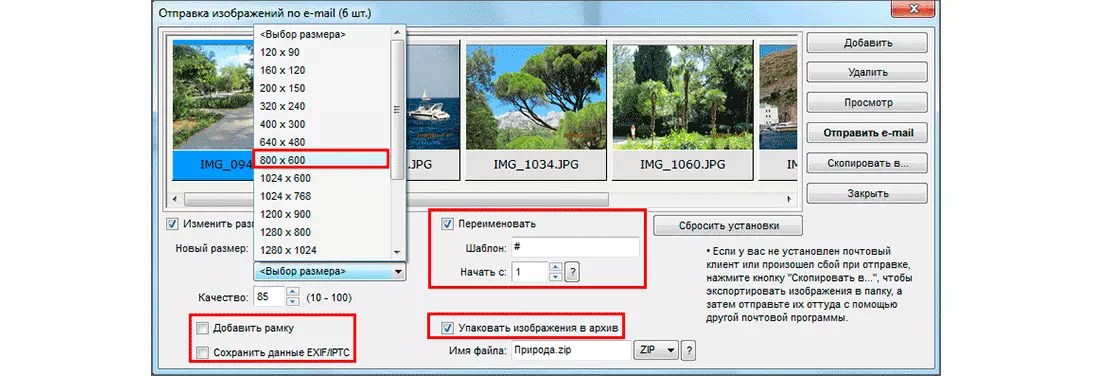 Вот как это можно сделать:
Вот как это можно сделать:
Загрузите изображение, просматривая его, перетаскивая, используя ссылку или облачное хранилище. После этого выберите степень сжатия. Вы можете выбрать одну из четырех степеней сжатия, в зависимости от того, насколько маленьким вы хотите, чтобы ваш файл был в конечном итоге. Выберите один и нажмите «Конвертировать».
Также обратите внимание, что ваше изображение будет автоматически преобразовано в JPG для оптимального сжатия.
Вот и все! Остальное оставьте нам!
Функция сжатия изображений Img2Go доступна только для файлов изображений.Это означает, что его следует использовать только для уменьшения размера изображения.
Следующие форматы поддерживаются лучше всего.
Форматы растровых изображений:BMP, GIF, JPG, PNG, TGA, TIFF, WBMP, WebP
Форматы векторных изображений:EPS, SVG
Специальные форматы изображений:HDR / EXR, ICO
Однако вы можете сохранить сжатое изображение только в формате JPG.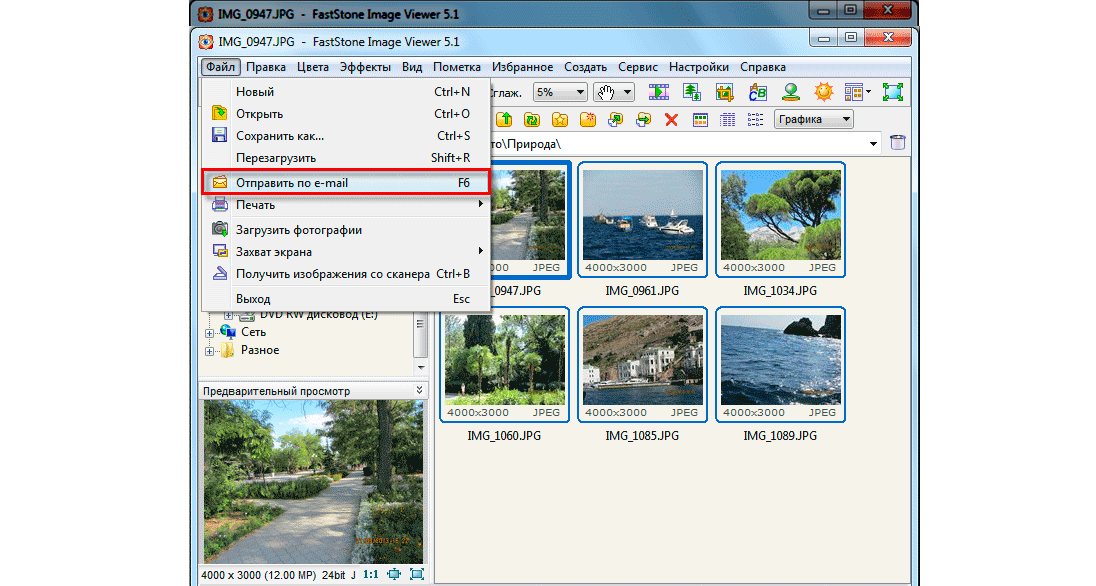
Сжатие не влияет на реальные размеры изображения. Вместо этого он уменьшает размер файла JPG, BMP, SVG или других файлов изображений.
Это полезно, если вы планируете загрузить изображения в Интернете или отправить их по электронной почте. Даже при отправке файлов через WhatsApp существуют ограничения на размер файла, которые могут помешать вам отправлять изображения большего размера.
Если вы сжимаете изображения, вы можете немного или значительно уменьшить размер файла изображения, пока не сможете легко загрузить или отправить его.
Сравнение 20 лучших программных средств сжатия изображений (2020)
Не кажется ли вам слишком утомительным и утомительным, когда веб-сайт загружается за доли секунды? Ускорьте свой веб-сайт и сэкономьте трафик, отполировав раздутые изображения с помощью этих лучших программных инструментов сжатия изображений, упомянутых ниже.

Изображения жизненно важны для веб-сайта, чтобы привлечь и удержать внимание пользователей. Фотографии, сделанные современными высококачественными камерами, имеют высокое разрешение (большие файлы изображений), которые не подходят для использования на веб-страницах как таковые, что приводит к длительному времени загрузки. В одном из наших предыдущих постов мы дали несколько простых советов по ускорению веб-сайта.
Делается вывод о том, что сжатие способствует уменьшению размера изображения, что делает его оптимизированным для веб-сайта.Теперь, здесь, в программе для создания офлайн-сайтов Templatetoaster, давайте обсудим некоторые популярные инструменты сжатия изображений, доступные в Интернете, которые помогут вам ускорить работу вашего сайта!
Что такое программные средства сжатия изображений?
Сжатие изображений — это метод, при котором данные сжимаются, в частности, цифровые изображения, чтобы уменьшить стоимость передачи и размер памяти. Доступно несколько таких инструментов, которые могут помочь веб-сайтам в их плавной загрузке.
Доступно несколько таких инструментов, которые могут помочь веб-сайтам в их плавной загрузке.
Эти инструменты помогают ускорить работу веб-сайта. Фактически, исследования показывают, что за каждую дополнительную секунду загрузки веб-сайта наблюдается заметная потеря конверсий. Следовательно, эти инструменты необходимы, когда дело доходит до балансировки скорости загрузки и, в свою очередь, для поддержания рейтинга в поисковой выдаче. Похоже на «фактор ранжирования», предложенный Google.
«Чтобы сделать наши результаты более полезными, мы начали эксперименты, чтобы сделать наш индекс ориентированным на мобильные устройства. Хотя наш поисковый индекс по-прежнему будет единым индексом веб-сайтов и приложений, наши алгоритмы в конечном итоге будут в первую очередь использовать мобильную версию контента сайта для ранжирования страниц с этого сайта, понимания структурированных данных и отображения фрагментов с этих страниц в нашем Результаты.Конечно, хотя наш индекс будет основан на мобильных документах, мы продолжим создавать удобные возможности поиска для всех пользователей, будь то мобильные или настольные устройства.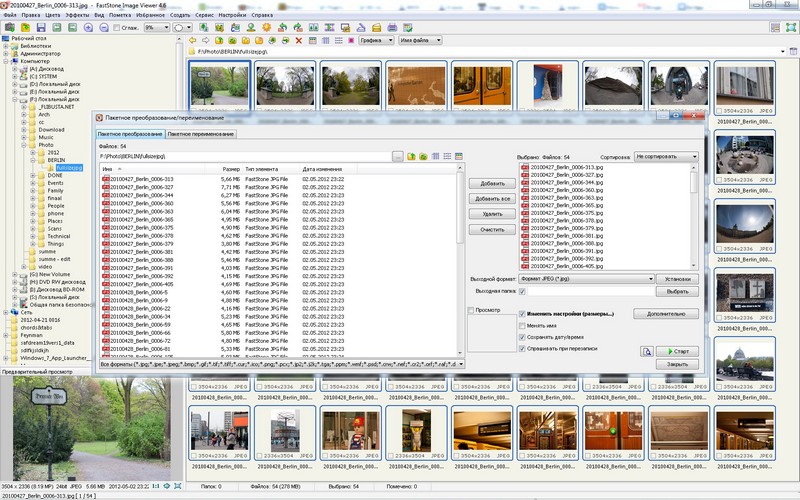
Если у вас есть адаптивный сайт или сайт с динамическим обслуживанием, где основной контент и разметка одинаковы для мобильных и настольных компьютеров, вам не нужно ничего менять ». — GOOGLE
Список лучших программных средств сжатия изображений
1. ImageOptim
2.OptiPNG
3. jStrip
4. Цезиевый компрессор изображений
5. Рукавицы PNG
Лучшие программные инструменты для сжатия изображений (обзор)
1. ImageOptim — программа для сжатия изображений для Mac
ImageOptim — это инструмент для сжатия изображений без потерь. Это не ухудшает качество изображения при уменьшении его размера. Это довольно гладко и эффективно. После того, как вы загрузите его, все, что вам нужно сделать, это «перетащить» изображения и сжать их, как вам удобно.Если вы работаете в системе Mac, то это инструмент для ведения блога, который необходим для создания изображений, «готовых к работе в Интернете».
Плюсы:
- Оптимизация SVG через SVGO.
- Поддерживает несколько форматов изображений, таких как анимация PNG, JPEG и GIF.
- Открыто и совершенно бесплатно.
Минусы:
- Совместимость только с Mac.
- Он удаляет метаданные, такие как геолокация выбранного изображения, EXIF и т. Д.
3. OptiPNG — бесплатный инструмент сжатия изображений
OptiPNG — это небольшой инструмент командной строки, оснащенный оптимизаторами PNG. Он может волшебным образом уменьшить размер без дальнейших потерь. Он преобразует изображения во внешние форматы, такие как BMP, GIF, PNM и TIFF, а также действует как средство проверки целостности PNG.
Плюсы:
- Проверяет несколько параметров для получения изображения наименьшего размера.
- Эффективный одноцелевой оптимизатор изображений.
Минусы:
- Инструмент командной строки может быть трудным в использовании для начинающих пользователей
- Несколько изображений иногда определяются в одной командной строке.

- Функционирование непредсказуемо; иногда никаких изменений не происходит, а иногда некоторые файлы сжимаются примерно на 20%.
4. jStrip — лучший инструмент для сжатия изображений
jStrip — это инструмент, относящийся к открытому и бесплатному исходному коду, который помогает обрезать изображение выбранного размера без необходимости отказываться от его качества.Он не изменяет данные сжатого изображения, поэтому веб-мастера используют меньшую полосу пропускания.
Плюсы:
- Нет изменений в данных оптимизированного изображения.
- Также уведомляет, когда никаких изменений не требуется.
Минусы:
- Заменяет основной файл удаленной версией.
5. Цезиевый компрессор изображений
Cesium Image Compressor — это бесплатный компрессор изображений, совместимый с Windows.Он может сжимать изображения PNG, JPG, JPEG и BMP, обеспечивая гибкость для определения уровня сжатия изображений.
Pro
- Возможность выбора различных уровней сжатия.
- Обеспечивает предварительный просмотр сравнения первоначально загруженных и сжатых изображений.
- Позволяет распознать пространство, сэкономленное за счет сжатия.
6. PNG Gauntlet — Бесплатное программное обеспечение для сжатия изображений
PNG Gauntlet — это инструмент, специализирующийся на оптимизации файлов PNG и доступный только для Windows.Он подходит для преобразования файлов изображений GIF, JPEG, BMP и TIFF в формат PNG. Чтобы получить самые маленькие изображения PNG, он объединяет методы PNGOUT, OptiPNG и DeflOpt. Здесь всего несколько вариантов для указания предпочтений.
Плюсы:
- Инструмент, который не требует усилий.
- Можно сравнивать параллельно в реальном времени.
7. Оптимизатор PNG
Еще один оптимизатор PNG в нашем списке — оптимизатор Png от PSYDK. Он также может конвертировать изображения BMP, GIF и TGA в изображения PNG.Это приложение доступно в двух вариантах: Windows x64 (64 бит) и Windows x86 (32 бит). Он совместим только с файлами PNG
Плюсы:
- Значительно уменьшает размер PNG, благодаря чему их можно загружать быстрее.
- Быстрая обработка на многоядерных процессорах.
- Может оптимизировать анимированные PNG.
8. RIOT
Radical Image Optimization Tool (RIOT) обладает способностью оптимизировать файлы GIF, PNG и JPEG.Он обеспечивает гибкость при загрузке файлов в пакетном режиме, обеспечивая при этом один бесплатный проход для определения количества цветов, контрастности, яркости, гаммы, инвертирования и настроек метаданных для всех ваших изображений. Основные инструменты, такие как панорамирование, масштабирование, поворот и отражение, также присутствуют в его интерфейсе. Это понятный графический интерфейс, но может озадачить нерегулярных пользователей.
Плюсы:
- Он также может выполнять функцию инструмента изменения размера.
- Он может помочь с различными фильтрами передискретизации, такими как Lanczos3, Catmull Rom, Bicubic и другими.
9. Оптимизатор файлов
File Optimizer может сжимать файлы практически любого формата. Он имеет простой интерфейс, в котором файл можно добавить простым перетаскиванием. В столбце можно увидеть исходный и сжатый размеры изображения с относительным процентным размером сжатых изображений. Запасные метаданные и другая информация удаляются путем уменьшения веса файла.
Плюсы:
- Он имеет рутированный, предварительный и удобный интерфейс.
- Он обеспечивает потрясающие результаты при сжатии, о которых нельзя судить по внешнему виду интерфейса.
Минусы:
- Он заменяет исходный файл, но направляется в корзину, что делает его доступным для извлечения, но это может быть проблемой.
- В настоящее время интерфейс доступен только на английском языке.
10. Бонус Google: Guetzli
Cookie, что означает на швейцарско-немецком языке, бонус Google: Guetzli — это новый кодировщик JPEG с открытым исходным кодом, созданный самим Google для цифровых изображений и веб-графики.Этот недавно выпущенный алгоритм обеспечивает высокое качество сжатия изображений без визуальных потерь. Вы можете получить его здесь.
Он утверждает, что обеспечивает качество изображений, которые примерно на 35% меньше, чем любые другие доступные методы в этом отношении. Он был разработан с целью обеспечить удобство работы пользователя с точки зрения сжатия изображений. Поскольку изображения вносят наибольший вклад в размер веб-страницы; их оптимизация — важная часть повышения производительности вашего сайта.Говорят, что Guetzli очень похож на Google Zopfli с точки зрения своего алгоритма.
«Приближает восприятие цвета и визуальное маскирование более тщательно и детально, чем то, что можно получить с помощью более простых преобразований цвета и дискретного косинусного преобразования». (Источник)
По некоторым отзывам;
«Guetzli медленнее кодировщиков, которые он превосходит по производительности» — PetaPixel
«Одним из недостатков Guetzli является то, что использование поисковых алгоритмов требует« значительно больше времени »для сжатия изображений по сравнению с существующими методами.” — ZDNet
«Скорее всего, полезно на сайтах с большим количеством изображений». — CNet
Для более подробной информации о функциях Guetzli вы можете обратиться к этому сообщению.
Итак, давайте продвинемся вперед и станем свидетелями лучших инструментов для сжатия изображений, которые сегодня правят рынком.
Сравнение программных средств автономного сжатия изображений (2020 г.)
| Факторы | Тип сжатия | Пакетная обработка | Поддерживаемые форматы | Стоимость | Качество изображения | Платформа |
|---|---|---|---|---|---|---|
| Цезиевый компрессор изображений | с потерями / без потерь | Есть | PNG, JPG, JPEG и BMP | Бесплатно | Идеальный | Окна |
| PNG Рукавицы | без потерь | Есть | TIFF, GIF, PNG, JPG и BMP | Бесплатно | Отлично | Окна |
| Оптимизатор PNG | без потерь | Нет | PNG, BMP, GIF и TGA | Бесплатно | Ницца | Окна |
| RIOT | С потерями | Есть | GIF, JPEG и PNG | Бесплатно | Хорошо | Окна |
| Оптимизатор файлов | без потерь | Есть | GIF, JPEG, PNG | Бесплатно | Лучшее | Окна |
| ImageOptim | без потерь | Есть | JPEG, PNG и GIF | Бесплатно | Отлично | Mac |
| j Полоса | без потерь | Есть | JPEG | Бесплатно | Хорошо | ПК |
| OptiPNG | без потерь | Есть | BMP, GIF, TIFF, PNG и PNM | Бесплатно | Отлично | Окна |
11.Обрезка
Trimage — это кроссплатформенный инструмент для уменьшения файлов PNG, JPG с помощью optipng, advpng, jpegoptim и pngcrush в соответствии с требуемым типом файла. Trimage без потерь сжимает все изображения на самом высоком уровне сжатия, а также удаляет EXIF и другие метаданные.
Плюсы:
- Простота в использовании.
- Сохранение качества изображения после сжатия
- Кросс-платформенная совместимость.
- Удобство выбора и удаления.
Ну, это были одни из идеальных доступных офлайн-инструментов сжатия изображений. Пришло время изучить онлайн-инструменты сжатия изображений.
Сравнение лучших программных средств сжатия изображений (2020)
| Онлайн-инструменты | Тип сжатия | Поддерживаемый формат | Стоимость | Поддержка массовых изображений | Платформа |
|---|---|---|---|---|---|
| Крошечный PNG | С потерями | PNG и JPEG | Бесплатно и с открытым исходным кодом | Да, до 20 файлов | Интернет |
| Компрессор.io | с потерями и без потерь | JPEG, GIF, PNG и SVG | Бесплатно | Нет | Интернет |
| Kraken.io | с потерями и без потерь | PNG и JPG | Бесплатная и платная версия | Да, до 20 изображений | Интернет |
| Оптимизатор JPEG | С потерями | JPEG | Бесплатно | НЕТ | Интернет |
| Optimizilla | без потерь | JPEG и PNG | Бесплатно | Да, до двадцати файлов | Интернет |
| Изменить размер фото | без потерь | JPG, PNG, GIF, BMP и PSD | Бесплатно | Нет | Интернет |
| Оптимизатор изображения в Интернете | без потерь | PNG, GIF и JPG | Бесплатно | Нет | Интернет |
| Сжать сейчас | без потерь | JPEG, GIF, JPG и GIF | Бесплатно | Да, до 10 файлов | Интернет |
| Крошка PNG | без потерь | JPEG, GIF и PNG | Бесплатно | Да, до 20 фото | Интернет |
| Сжать фотографии | без потерь | JPEG, PNG и JPG | Бесплатно | Да, | Интернет |
Список онлайн-программ для сжатия изображений
11.TinyPNG
TinyPNG — это бесплатный веб-сервис для сжатия изображений. Вам просто нужно выбрать изображение и просто перетащить его на страницу, и он предоставит вам ссылку для загрузки этого конкретного сжатого изображения. Он имеет действительно простой приятный интерфейс и может сжимать до 20 фотографий с максимальным ограничением размера 5 МБ для каждого файла.
Если вы зарегистрируетесь в версии TinyPNG Web Pro, ваша учетная запись Pro предоставит вам членство на один год, что позволит вам сжимать 20 действительных изображений в определенный момент времени с ограничением размера каждого файла 25 МБ.
Плюсы:
- Позволяет загрузить до двадцати изображений за одну попытку.
- Достаточно удобно скачать все и экспортировать в параметры Dropbox.
Минусы:
- Невозможно отрегулировать ухудшенное качество изображения после сжатия.
- Размер изображения ограничен 5 МБ.
- Для увеличения размера вам потребуется профессиональная версия.
12. Compressor.io
Компрессор.io — еще один мощный инструмент для сжатия изображений. На выбор доступны два режима сжатия: с потерями и без потерь. Lossy способен сжимать изображение, но вам, возможно, придется пойти на компромисс с качеством. Принимая во внимание, что если вы используете режим без потерь, он даст вам изображения низкого качества.
с потерями поддерживает JPEG, SVG, PNG, GIF и поддерживает только форматы PNG и JPEG. Compression.io не поддерживает массовую загрузку, поэтому каждый файл должен подвергаться сжатию отдельно.Максимально допустимый размер — 10 МБ на файл.
Плюсов:
- У вас есть множество вариантов, например, на Google Диск, Dropbox или прямая загрузка файла и его сохранение после того, как он будет полностью сжат.
- У вас четкое изображение.
Минусы:
- Главный недостаток в том, что вы можете загружать по одному изображению за раз.
- Сжатие большого количества изображений — утомительная задача для Compressor.io.
- Нет ручной настройки качества изображения.
13. Kraken.io
Kraken обладает потрясающими функциями для оптимизации изображений. Но наиболее интересной и отличительной особенностью Kraken является то, что он предлагает вам безопасную учетную запись Kraken.io для легкого доступа (после регистрации), где вы можете хранить свои сжатые изображения. Вы можете сжать несколько файлов за один раз и можете загрузить все сжатые файлы в ZIP-файле одним щелчком мыши.
Профессиональная версия Kraken предлагает расширенные функции, такие как изменение размера изображения, неограниченный размер изображения и многое другое.
Плюсы:
- Позволяет загрузить 20 изображений.
- Простой, экономит время за счет массовой загрузки.
Минусы:
- Основным недостатком Kraken является возможность загружать файл размером 1 МБ в бесплатной версии.
- В свободно доступной версии доступно очень мало функций.
- Для расширенных функций требуется доступ к профессиональной версии.
14. Оптимизатор JPEG
ОптимизаторJPEG лучше всего подходит как для изменения размера, так и для сжатия изображений.Это простой и надежный онлайн-инструмент для сжатия изображений. Процесс оптимизации JPEG OPtimizer довольно прост. JPEG может сжимать желаемые изображения, но имейте в виду, что он потеряет качество.
Плюсы:
- Оптимизатор JPEG уменьшает размер изображения и позволяет ему быстрее загружаться на сайт.
15. Optimizilla
Optimizilla — еще один онлайн-инструмент для сжатия изображений с минимально возможным размером изображения. Вы имеете право бесплатно и быстро сжимать файлы PNG и JPEG.Загрузите файлы по одному или в виде zip-файла по вашему выбору.
Плюсы:
- Позволяет оптимизировать до 20 изображений за один раз.
- Optimizilla дает вам возможность предварительного просмотра, чтобы сравнить улучшенное изображение с исходным.
- Свобода выбора уровня качества.
- Простой вариант перетаскивания.
16. Изменить размер фотографий
Еще один впечатляющий инструмент для сжатия изображений Resize Photos, который позволяет изменять размер фотографий, чтобы использовать их в электронной почте, на веб-сайте и т. Д.вы можете легко сжимать или изменять размер файлов JPG, PNG, GIF, BMP и PSD бесплатно.
Плюсы:
- Бесплатный онлайн-инструмент для изменения размера и оптимизации изображений.
- Простой в использовании.
- Позволяет добавлять некоторые спецэффекты к улучшенному изображению.
- Добавьте заголовок к новой улучшенной версии вашего изображения.
- Многие другие параметры редактирования, такие как Граница, Отражение, Тень, Закругленные углы, Поворот, доступны для лучшего редактирования.
17. Онлайн-оптимизатор изображений
Бесплатное онлайн-программное обеспечение для сжатия изображений для уменьшения размера. Этот инструмент поможет вам полностью оптимизировать файлы JPG, GIF, PNG, чтобы загружать их как можно быстрее.
Плюсы:
- Он быстро преобразует один тип изображения в другой тип изображения.
- Простота использования.
18. Сжать сейчас
Compress now — это простой в использовании инструмент онлайн-компрессора для оптимизации файлов PNG, JPEG, GIF и JPG, чтобы они соответствовали веб-сайту или электронной почте.Вы можете вручную установить уровень сжатия для выбранного изображения.
Плюсы:
- Выберите до 10 изображений и оптимизируйте их сразу.
- Вы можете выбрать изображение размером до 9 Мб.
- Простой в использовании стиль выбора, выбора и опускания.
19. Puny PNG — бесплатный онлайн-инструмент сжатия
Puny PNG — это бесплатное онлайн-приложение для сжатия изображений с классной техникой редактирования изображений. Он поддерживает форматы файлов PNG, GIF и JPEG.Максимально разрешенная загрузка за один раз, что тоже 500 КБ для каждого файла.
Плюсы:
- Этого достаточно для одновременного получения 20 сжатых файлов по 500 КБ каждый.
- Просто и быстро.
- Это дает вам сжатие без потерь.
- Удачный выбор для серьезных разработчиков и дизайнеров.
Минусы:
- Чтобы использовать расширенные возможности Punny PNG, вам необходим доступ к профессиональной версии.
- A Бесплатная версия также доступна в течение одного месяца, и после этого потребуется платный план (не очень дорогостоящий), только тогда вы сможете продолжать пользоваться услугами.
20. Сжать фотографии
Compress Photo — это онлайн-инструмент для сжатия изображений. Этот инструмент сжатия изображений поддерживает форматы JPG, JPEG и PNG для сжатия без потери характера изображения. Он позволяет загружать для сжатия не более 50 МБ изображений. Загруженные файлы будут оставаться там полные 24 часа.
Плюсы:
- Непосредственно перетащить выбранный файл.
- Максимальный размер сжатия — 50 МБ.
Итак, какие программные инструменты для сжатия изображений выбрать?
У нас есть два типа сжатия изображений, а именно: с потерями и без потерь, которые в дальнейшем можно использовать для описания того, будет ли извлечен определенный объем данных при сжатии файла.Сжатие с потерями говорит об удалении определенных данных, которые присутствуют в уважаемом файле, тогда как сжатие без потерь не предполагает такого удаления.
Выбрав любой программный инструмент для сжатия изображений, вы можете выбрать два способа: либо разделить параметры, которые можно использовать для каждого инструмента, либо провести сравнение между размером и качеством оптимизированных изображений, полученных из каждого из них. Что касается качества сжатых изображений, все инструменты полезны.
Пока обдумываю вопрос сжатия изображений.Кажется очевидным обратить внимание на важность тем, которые используются при разработке веб-сайта. Эти веб-страницы должны содержать модифицированные и сжатые коды с целью повышения производительности веб-сайта.
Программа для веб-дизайнаTemplateToaster гармонизирует все эти элементы, предоставляя темы, которые пользователь может разработать в соответствии со своими предпочтениями и создать свой собственный веб-сайт. Он генерирует темы, код которых оптимизирован. Использование такой техники в долгосрочной перспективе полезно для любого веб-сайта.Нельзя упускать из виду его важность, поскольку скорость страницы и общий опыт просмотра являются важными аспектами, на которые стоит рассчитывать.
Заключительные слова
Итак, это был хорошо изученный и протестированный список из нескольких лучших инструментов сжатия изображений для оптимизации изображений без потери качества. Если у вас есть какой-либо инструмент для сжатия изображений, который мы можем забыть включить в этот список, пожалуйста, поделитесь с нами через раздел комментариев ниже. И не забудьте рассказать, какой компрессор изображений вам понравился и с которым вы работали.
20 лучших оптимизаторов изображения для сжатия изображений (реальные тестовые данные)
Если на странице слишком много фотографий, их необходимо оптимизировать, чтобы ускорить загрузку страницы. Посмотрите следующие 20 лучших оптимизаторов изображений, которые доступны бесплатно, онлайн, офлайн или как плагины оптимизации WordPress, чтобы ускорить сжатие изображений.
20 лучших оптимизаторов изображения
Лучший оптимизатор изображений позволит вам сжать любое изображение или изменить его тип с сохранением качества.Когда изображения остаются в полном размере, увеличивается время загрузки, что, в свою очередь, раздражает посетителей. Чтобы увеличить его, вам нужно уменьшить эти изображения.
1. Оптимизатор JPEG
Сжать изображения сейчасПлюсы +
- Уменьшает размер изображения, чтобы веб-страница загружалась быстрее
- Простота использования
- Отличные функции
Очень простая онлайн-программа, которая, как можно понять из названия, работает только с файлами JPEG.Просто загрузите их в программу и сделайте так, чтобы они меньше весили. Очень удобной функцией является полоса уровня, которая позволяет регулировать степень оптимизации изображения. Этот бесплатный компрессор JPEG позволяет изменять размер и есть считыватель EXIF.
Просмотр изображения до и после сжатия2. Optimizilla
Сжать изображения сейчасПлюсы +
- Используйте для изменения 20 изображений за одну загрузку
- Дает вам предварительный просмотр ввода и вывода после сжатия
- Интенсивность оптимизации вы можете контролировать
- Поддерживает перетаскивание
Минусы-
- Скачивание каждого файла отдельно
Помимо JPEG, Optimizilla также может уменьшить размер файлов PNG.Используйте ползунок, чтобы оценить результат работы программы, сравнив результаты с исходным изображением, чтобы убедиться, что вы останетесь довольны проделанной работой. Это позволяет пользователям решать, какое качество является самым низким приемлемым для их целей. Можно импортировать пакет, содержащий до 20 элементов, и для каждого из них можно установить наилучшую степень сжатия JPEG.
Просмотр изображения до и после сжатия3. PNGGauntlet
Сжать изображения сейчасПлюсы +
- Удобный
- Параллельное сравнение в реальном времени
- Поддерживает PNG, JPG, GIF
Это оптимизатор изображений, который можно загрузить и привязать к различным компрессорам (PNGOUT, OptiPNG, DeflOpt).Это сохранит четкость изображения и сделает ваши PNG-файлы намного легче. Кроме того, ту же работу можно проделать с JPG, GIF, TIFF и BMP, сжав их в PNG. Однако само преобразование происходит медленнее, чем предлагают другие альтернативы.
Просмотр изображения до и после сжатия4. Compressor.io
Сжать изображения сейчасПлюсы +
- Экспорт на Google Диск, Dropbox
- Четкое изображение
- Без видимого ухудшения качества
Минусы-
- Длительный процесс загрузки изображений по одному
- Нет возможности ручного управления
Это отличное программное обеспечение для сжатия фотографий, бесплатное и без ограничений.Изображения будут выглядеть абсолютно идентичными, но размер файла уменьшен до минимально возможного. Какое бы расширение файла ни запрашивалось больше всего, например JPEG, PNG, GIF или даже SVG, он легко выполняет оптимизацию. В некоторых случаях одно изображение можно уменьшить до 10% от исходного размера. Единственный недостаток этого программного обеспечения для сжатия фотографий — отсутствие мультизагрузки. Подготовив несколько изображений для оптимизации, вам придется импортировать каждое отдельно.
Просмотр изображения до и после сжатия5.GiftOfSpeed
Сжать изображения сейчасПлюсы +
- Простота использования
- Отдельные алгоритмы для файлов PNG и JPEG
- Работает с несколькими файлами PNG
Минусы-
- Нет возможности импортировать большое количество файлов JPG
Это один из лучших оптимизаторов изображений, который применяет различные алгоритмы к файлам PNG и JPEG. Кроме того, программа использует несколько методов сжатия и способна существенно уменьшить размер с сохранением качества изображения.Вы можете импортировать несколько PNG, но вам все равно придется загружать каждый JPEG отдельно.
Просмотр изображения до и после сжатия6. Изменение размера фотографий
Сжать изображения сейчасПлюсы +
- Бесплатный фото компрессор
- К результатам можно добавить спецэффекты
- Добавление подписей
- Добавление границ, закругление углов
- Установка отражений или теней, поворот
Минусы-
- Возможно значительное ухудшение качества фото
- Непросто для новичка
Вот еще один отличный образец лучшего программного обеспечения для сжатия изображений.Он выполняет изменение размера для будущего использования в электронных письмах или форумах, помимо веб-сайтов. После импорта изображений выберите предпочтительный уровень оптимизации от 1 до 100. Отличной особенностью этого оптимизатора изображений является выбор эффектов редактирования изображений. Вы можете установить границы или скруглить края, добавить отражения, тени и подписи.
Просмотр изображения до и после сжатия7. Онлайн-оптимизатор изображений
Сжать изображения сейчасПлюсы +
- Мгновенно преобразует одно расширение файла в другое
- Удобный
- Быстро
Минусы-
- Предполагаемый предел размера загрузки
- Каждое изображение загружается отдельно
Еще один отличный инструмент для оптимизации изображений от Dynamic Drive, позволяющий работать с основными форматами в Интернете.Прибегайте к уменьшению размера изображения или к преобразованию файлов из одного расширения в другое в несколько кликов. Однако ограничения не позволяют вам импортировать пакет изображений, каждый из которых идет отдельно и должен быть меньше 2,86 МБ.
Просмотр изображения до и после сжатия8. Обшивка
Сжать изображения сейчасПлюсы +
- Сохраняет четкость изображения
- Кроссплатформенная работа
- Опция Easy Pick & Drop
Данный оптимизатор изображений очистит все существующие метаданные перед запуском процесса интенсивного сжатия.Поддерживаются только файлы с расширениями JPEG и PNG. Если вы работаете на Mac, выберите другой оптимизатор изображений.
Просмотр изображения до и после сжатия9. CompressNow
Сжать изображения сейчасПлюсы +
- Немедленная оптимизация пакета из 10 картинок
- Интенсивность сжатия можно контролировать лично
- Простой режим захвата и опускания
Минусы-
- Ограничивает импорт изображений до 9 Мб
Это лучший оптимизатор изображений с функцией массовой загрузки.Он успешно работает с анимацией JPEG, PNG и GIF. Установите желаемую интенсивность сжатия, а затем сохраните результаты на своем ПК для использования в будущем. Загружая элементы, можно перетащить целую кучу из десяти для одновременной оптимизации.
Просмотр изображения до и после сжатия10. Kraken.io
Сжать изображения сейчасПлюсы +
- Массовый импорт 20 изображений
- Легко и быстро в использовании
- Большой набор функций
Минусы-
- Размер импортированных файлов не должен превышать 1 МБ.
- Многие функции заблокированы бесплатно
Kraken имеет редкую функцию массового импорта и поддерживает наиболее распространенные типы файлов (JPG, PNG, анимированные GIF).Возможны варианты экспорта: упакованный zip-архив со всеми файлами или выборочная индивидуальная загрузка при необходимости. Кроме того, импорт можно запустить из Dropbox, Google Drive или Box, при этом результаты также будут экспортированы в первый. Используя это программное обеспечение для сжатия фотографий бесплатно, загружайте изображения размером менее 32 МБ или 100 МБ для пакета. При большем ротации изображений лучше получить план подписки: 5 долларов в месяц. за 500 МБ, 9 долларов в месяц. за 2 ГБ — 19 долларов в месяц. за 5ГБ.
Просмотр изображения до и после сжатия11.PunyPNG
Сжать изображения сейчасПлюсы +
- Сжать 20 изображений (500 КБ каждое) мгновенно
- Легко и быстро
- Компрессы без потерь
- Подходит для профессиональных разработчиков и дизайнеров
Минусы-
- Для более продвинутых функций необходим доступ к версии Pro
- Бесплатная пробная версия длится месяц
PunyPNG — лучший компрессор изображений для профессионалов в области цифрового дизайна или разработки веб-сайтов, который может уменьшить размер файла без потери качества изображения.Он использует несколько алгоритмов, анализирует каждое изображение, чтобы выбрать наиболее эффективный для данного конкретного случая. Поддерживаются наиболее распространенные расширения файлов, и программа выберет оптимальный метод. Самая дешевая подписка стоит 3 доллара в месяц.
Просмотр изображения до и после сжатия12. ImageOptim
Сжать изображения сейчасПлюсы +
- Без потери качества фото
- Удобный интерфейс
- Бесплатно
Минусы-
- Только Mac
- Может замедляться в процессе сжатия
ImageOptim определенно лучший выбор для пользователей Mac.Алгоритм программы обеспечивает сжатие без потерь. В основном результат будет выглядеть полностью идентично оригиналу, но весить в несколько раз меньше. Список поддерживаемых форматов довольно большой и включает ведущие JPEG, PNG и GIF. Он получил звание лучшего оптимизатора изображений за всеобщую бесплатность. Кроме того, вы можете интегрировать его с любимыми инструментами сжатия, такими как Zopfil, PNGout, JPEGoptim. Приложение настроено на удаление любых данных EXIF, геолокации или других данных, но если вам нужно сохранить их на месте, достаточно будет изменить простую функцию в настройках.
Просмотр изображения до и после сжатия13. Цезиевый компрессор изображений
Сжать изображения сейчасПлюсы +
- Интенсивность сжатия может указываться
- Дает удобный предварительный просмотр до и после
- Записывает статистику пространства, сохраненного при сжатии.
Минусы-
- Только для Windows
- Ограниченная функциональность
Цезиевый компрессор изображений — бесплатная опция для пользователей Windows.Он может обрабатывать форматы PNG, JPG, JPEG и BMP, а интенсивность уменьшения размера можно регулировать индивидуально. Для лучшей производительности есть две версии программного обеспечения — для 64-битной и 32-битной системы Windows.
Просмотр изображения до и после сжатия14. RIOT
Сжать изображения сейчасПлюсы +
- Для изменения размера
- Можно комбинировать с некоторыми фильтрами передискретизации, такими как Lanczos3, Catmull Rom, Bicubic
- Поддерживает JPEG, PNG, GIF
Минусы-
- Расположение приборов может сбивать с толку
- Набор функций определенно можно расширить
С помощью этого приложения вы можете выполнять пакетное сжатие фотографий с расширениями GIF, PNG и JPEG.Помимо работы в качестве инструмента сжатия фотографий, он подходит для более сложных задач, таких как определение количества цветов, изменение контраста изображения, яркости, гаммы, инверсии. Вы полностью контролируете, что происходит с исходными метаданными каждого изображения. Такие инструменты, как панорамирование, масштабирование, поворот и отражение, также находятся в вашем распоряжении в рабочей области.
Просмотр изображения до и после сжатия15. Оптимизатор изображения ShortPixel
Скачать плагин оптимизации WordPressПлюсы +
- 3 варианта сжатия с разной потерей качества
- Конвертируйте до 1000 изображений в месяц
- Количество сайтов не ограничено
- Используйте один и тот же API для каждого веб-сайта
Минусы-
- Использование и установка ключа API может быть сложной задачей для новичков
- Если вы решили удалить плагин, вы также должны вручную удалить резервные копии, хранящиеся на сервере.
На приборной панели есть дополнительные вкладки для обновленных функций.Этот плагин для сжатия изображений имеет три режима преобразования. Вы можете просмотреть размер изображений после их загрузки и сжатия. Таким образом вы сможете проверить, сколько места вы освободили. Вы можете бесплатно сжимать до 100 изображений в месяц. Если вас не устраивает эта сумма, вы можете приобрести один из тарифных планов. Их стоимость начинается от 4,99 доллара за 5000 кредитов.
Просмотр изображения до и после сжатия16. Сжатие изображений JPEG и PNG с помощью TinyPNG
Скачать плагин оптимизации WordPressПлюсы +
- Оптимизируйте до полутора тысяч изображений бесплатно каждый месяц
- Удобный
Минусы-
- Оптимизировать можно только файлы PNG и JPG
Этот плагин сжатия фотографий очень прост.Его страница настроек настолько проста для понимания, что даже новичку требуется не более получаса, чтобы во всем разобраться и начать сжатие. Вы загружаете свои изображения, и этот оптимизатор изображений автоматически сжимает их. Вы можете оптимизировать файлы любого размера. Кроме того, TinyPNG поддерживает WooCommerce.
Просмотр изображения до и после сжатия17. Optimole
Скачать плагин оптимизации WordPressПлюсы +
- Работает на базе CDN
- Панель управления не является частью WordPress
Минусы-
- Вы не можете создать резервную копию или сохранить исходное изображение
- Не подходит для очень качественных снимков
Если вам нужно без особых усилий оптимизировать изображения, обратите внимание на этот плагин для компрессора фотографий WordPress.Одно из главных преимуществ этого плагина — скорость загрузки сайтов. Он всегда выбирает оптимальный размер изображения для каждого конкретного браузера или области просмотра. Плагин полностью облачный. Optimole обслуживает изображения с измененным размером через быструю CDN. Вы можете использовать этот оптимизатор изображений WordPress бесплатно. Чтобы получить больше места для обработки или пропускной способности, я рекомендую приобрести премиальный план.
Просмотр изображения до и после сжатия18. Вообрази
Скачать плагин оптимизации WordPressПлюсы +
- Изображения ногтей и сетчатки глаза можно сжимать
- Резервное копирование
- API подключение доступно
Минусы-
- Длинная установка
- Пользовательский интерфейс непростой
Он состоит из трех разделов: Оптимизация, Общие настройки и Параметры отображения.Все настройки находятся на одной странице. Возможно использование одного из режимов сжатия изображения с соответствующей потерей качества. Вы можете выбрать Ultra (с потерями) или Normal (без потерь). Автоматизация доступна для многих функций. Например, вы можете установить определенную ширину для всех изображений. Это позволяет вам работать менее чем с 1 ГБ в месяц. Платные планы стоят от 4,99 долларов в месяц.
Просмотр изображения до и после сжатия19. EWWW Image Optimizer Cloud
Скачать плагин оптимизации WordPressПлюсы +
- Очень быстро из-за того, что изображения остаются на вашем сервере
- Множество настроек
- Без потери качества
Минусы-
- Созданная таблица базы данных не удаляется автоматически после деактивации плагина
- Бесплатная версия обеспечивает только сжатие без потерь для файлов JPEG
Этот плагин поможет вам ускорить работу вашего сайта за счет уменьшения размера изображений.Вы можете изменить размер всех существующих изображений с помощью Bulk Optimizer. Если вы хотите сжать только определенные изображения, вы можете сделать это с помощью опции списка медиабиблиотеки. Вы можете преобразовать формат изображения в WebP. Начальная цена оптимизации составляет 0,03 доллара США за изображение.
Просмотр изображения до и после сжатия20. WP Smush
Скачать плагин оптимизации WordPressПлюсы +
- Сохраняет ресурсы вашего сервера за счет использования ресурсов разработчика плагина
- Совместим с Google PageSpeed Insights
Минусы-
- Массовая оптимизация до 50 изображений
Благодаря использованию методов сжатия без потерь, этот инструмент оптимизации изображений обеспечивает сохранение высокого качества.Уменьшая объем скрытой информации, плагин изменяет размер фотографий, сохраняя исходное качество. Вы можете использовать бесплатную версию или присоединиться к премиум-плану. Изображения будут сканироваться и оптимизироваться после того, как вы добавите их на сайт.
Просмотр изображения до и после сжатия21. БЕСПЛАТНЫЙ плагин Photoshop от FixThePhoto
Плюсы +
- Бесплатно
- Быстрое сжатие JPG и PNG
- Совместим со всеми версиями Photoshop
Если вы не хотите загружать сторонние приложения или использовать онлайн-компрессоры изображений, вы можете установить этот бесплатный плагин сжатия изображений Photoshop, разработанный FixThePhoto, чтобы ускорить рабочий процесс в два раза.Этот плагин особенно полезен для фотографов и ретушеров фотографий, которые имеют подписку на программное обеспечение Adobe и ежедневно используют его программное обеспечение для редактирования фотографий.
Тесты данных с подключаемыми модулями Image Optimizer
Я решил сравнить эффективность этих оптимизаторов и плагинов и выяснить, какой из них лучший оптимизатор изображений. Я проверил их на той же картинке. Я проводил тестирование, ориентируясь на среднего пользователя. Я выбрал настройки по умолчанию, так как обычные пользователи не особо с ними беспокоятся после установки.Вот мои результаты теста JPG.
Тестовое изображение JPEG
| Плагин | Оригинальный размер | Размер после оптимизации | Оптимизация в процентах | Тип сжатия |
| ShortPixel | 518 КБ | 169 КБ | 67.36% | С потерями |
| TinyPNG | 518 КБ | 248,6 КБ | 52% | С потерями |
| Optimole | 518 КБ | 274 КБ | 47% | С потерями и без потерь |
| Представьте | 518 КБ | 338.7 КБ | 34,64% | С потерями |
| EWWW | 518 КБ | 488,9 КБ | 5,7% | без потерь |
| Смуш | 518 КБ | 493 КБ | 4,9% | без потерь |
Как видите, лидер — ShortPixel.Это обеспечивает уменьшение размера примерно на 67% в режиме с потерями. TinyPNG, занимающий вторую позицию, существенно уступает. Также отмечу, что Imagify сжимает фотографию всего на 34%, несмотря на то, что также использует режим с потерями.
Вот мои результаты теста PNG.
Тестовое изображение PNG
| Плагин | Оригинальный размер | Размер после оптимизации | Оптимизация в процентах | Тип сжатия |
| Optimole | 301 КБ | 34 КБ | 88.7% | С потерями и без потерь |
| Представьте | 301 КБ | 67 КБ | 77,7% | С потерями |
| TinyPNG | 301 КБ | 79,7 КБ | 73,5% | С потерями |
| ShortPixel | 301 КБ | 90.4 КБ | 69.96% | С потерями |
| Смуш | 301 КБ | 247 КБ | 17,9% | без потерь |
| EWWW | 301 КБ | 257,4 КБ | 14,6% | без потерь |
Если говорить об оптимизаторе PNG, то результаты оказались ближе.Optimole победил со сжатием 88,7%. Однако трое его конкурентов также показали достойные результаты.
Как видите, в обоих тестах лидировали одни и те же инструменты оптимизации изображений. Нельзя сказать, что они лучшие. Однако то, что они демонстрируют хорошую эффективность, играет в их пользу.
Я считаю, что если сжатие до 70% недоступно обычному пользователю без покупки премиум-плана или изменения настроек, такой инструмент сжатия фотографий должен быть внизу списка.
Преимущества сжатия изображений
Использование лучшего оптимизатора изображений дает вам ряд преимуществ, повышающих производительность вашего сайта. Если проанализировать данные HTTP-архива, около 21% веб-страницы занято изображениями. Это второй показатель после видеоконтента. Таким образом, сжимая изображения, вы значительно оптимизируете работу своего сайта.
1. Ускорьте свой сайт
Использование изображений в формате HD влияет на скорость вашего сайта.Загружается довольно медленно. Помимо изображений, ему необходимо загрузить другой контент, такой как JS и CCS. Чем меньше размер картинок, тем быстрее работает сайт. Используйте бесплатное или платное программное обеспечение для сжатия фотографий, чтобы уменьшить размер вашего контента без потери качества и ускорить загрузку веб-сайта.
2. Это улучшает SEO-оценку вашего сайта
Высокий рейтинг SEO — еще одна причина для использования средства изменения размера изображений. Поскольку Google предпочитает быструю загрузку страниц, веб-сайты с изображениями большого размера уступают своим хорошо оптимизированным конкурентам.
3. Повышение вовлеченности пользователей
Высокопроизводительные веб-сайты с быстрой загрузкой привлекают больше людей. Эти факторы особенно важны для мобильных пользователей. Последнее исследование показало, что если сайт загружается более трех секунд, то около 53% людей не дожидаются его завершения и покидают страницу. Как я упоминал ранее, изображения составляют значительную часть веса веб-сайта. Поэтому, используя лучший оптимизатор изображений, вы получаете огромное преимущество.
4. Повысьте конверсию вашего сайта
Благодаря быстрой загрузке вашего сайта больше пользователей будут посещать его и проводить на нем больше времени.В результате вы получите больше потенциальных клиентов и увеличите продажи. Кроме того, сайты с хорошим рейтингом в поисковых системах привлекают больше клиентов, желающих приобрести их услуги и продукты.
БЕСПЛАТНО для редактирования фотографий
Перед сжатием PNG или других изображений их следует отредактировать в Photoshop или Lightroom. Для этого советую использовать эти бесплатные фильтры для цветокоррекции.
Пейзаж Photoshop Экшен «Разноцветный»
Это действие PS исправит проблемы с цветами и яркостью.Делает изображение более насыщенным и регулирует контраст. Насыщенные и глубокие цвета лучше всего демонстрируют красоту и великолепие природы.
Черно-белый экшен Photoshop «Классика»
Выберите этот экшен, если вы поклонник классических эффектов. Он позволяет создать особую таинственную атмосферу и сосредоточиться на художественном оформлении. Благодаря использованию черно-белых эффектов все элементы и объекты четко видны и выделены.
Наложение боке для Photoshop «Smooth Lights»
Если вам нужно сфокусироваться на основном объекте, вы можете применить это наложение. Он добавит немного светящихся огней и мгновенно улучшит вашу фотографию. Этот оверлей подходит для изображений, сделанных при естественном освещении.
Бесплатная предустановка Lightroom «Солнечные блики»
Используйте эту удивительную предустановку перед запуском автоматической оптимизации изображения.Он придаст вашим фотографиям тепла и солнечного настроения. Этот фильтр LR влияет на баланс белого и контраст, позволяя получать потрясающие изображения.
Городской световой зал «Холодный свет»
Рекомендую использовать этот фильтр для фотографий ночного города или снимков с небом или водой (где преобладают синие оттенки). Вы получаете более насыщенные и глубокие цвета. Объекты на фотографиях будут выглядеть более выразительно и привлекательно.
Тата Росси
Привет, я Тата Росси — профессиональный блогер, прочитайте больше
10+ лучших программ для сжатия изображений [Руководство на 2021 год]
RIOT расшифровывается как Radical Image Optimizer, и это еще один бесплатный инструмент для сжатия изображений.Этот инструмент легкий, но он предлагает расширенные функции, поэтому его могут использовать как базовые, так и опытные пользователи.
Что касается поддержки файлов, этот инструмент позволяет оптимизировать изображения JPEG, GIF и PNG. Инструмент поставляется с двумя панелями, которые покажут вам исходное и оптимизированное изображение.
RIOT поставляется с функцией сравнения на месте, которая временно заменяет исходное изображение на панели предварительного просмотра сжатым, чтобы вы могли изучить изменения на одной панели.
Инструмент позволяет изменять качество изображений JPEG, но также позволяет выбрать другую кодировку.
При желании вы также можете выполнить настройку изображения и изменить яркость, контрастность, гамму и другие параметры.
При необходимости вы также можете повернуть или перевернуть изображение. Доступна опция передискретизации, и вы можете использовать ее для изменения размера изображения с помощью 6 различных фильтров передискретизации.
Во время передискретизации вы можете установить желаемую ширину или высоту в пикселях или процентах и при желании сохранить соотношение сторон.
Что касается изображений PNG, вы можете изменить профиль уменьшения цвета или выбрать количество цветов вручную. Кроме того, вы можете изменить сжатие, квантование цвета или использовать внешние оптимизаторы.
Что касается изображений в формате GIF, вы можете выбрать предустановки уменьшения цвета или уменьшить количество цветов вручную. Вы также можете добавлять изображения в RIOT прямо из буфера обмена, что может быть весьма полезно.
RIOT также имеет полезную опцию, позволяющую сжать изображение до желаемого размера в КБ.Также имеется поддержка пакетной оптимизации, поэтому вы можете быстро редактировать и сжимать несколько изображений одновременно.
Что нам не нравится в пакетной оптимизации, так это отсутствие возможности установить желаемое качество. Также нет окна предварительного просмотра для пакетной оптимизации, что может быть проблемой для некоторых пользователей.
Несмотря на эти незначительные недостатки, это по-прежнему один из лучших инструментов сжатия изображений в нашем списке.
⇒ Получить RIOT
ImageOptim HTTP API для оптимизации на веб-серверах
Обработка фотографий продуктов на сайтах электронной коммерции , чтобы обеспечить конкурентоспособную производительность веб-сайтов, а также обеспечить быстрое отображение высококачественных изображений для мобильных пользователей.Быстрые изображения увеличивают конверсию и улучшают поисковую оптимизацию .
Очистить и сжать изображений, загруженных пользователем . ImageOptim API удаляет личные метаданные и преобразует изображения в форматы и размеры, оптимизированные для Интернета. Вы получите быстро загружаемые изображения, которые соответствуют вашим требованиям, не обременяя пользователей техническими деталями или ограничениями на размер файлов.
Быстро добавляйте адаптивные изображения в веб-приложений и CMS es . ImageOptim API может создавать изображения, специально настроенные для экранов с высоким разрешением и «сжатых» изображений.Легко создавайте варианты изображений для разметки srcset и .
Быстро загружаемые изображения
ImageOptim API использует современные кодировщики и настраивает параметры сжатия для каждого изображения.
Если вы использовали стандартные инструменты и раньше не оптимизировали изображения, переход на ImageOptim заставит ваши изображения загружаться в два раза быстрее .
Попробуйте прямо сейчас!
| Большинство инструментов изменения размера предпочитают скорость качеству | ImageOptim использует точные алгоритмы, чтобы избежать сдвигов цвета |
|---|
Поддержка цветового профиля и гаммы
ImageOptim API применяет цветовых профилей ICC и изменяет размер 48-битной глубины с гамма-коррекцией для достижения качества , необходимого для профессиональных фотографий .Цвета передаются точно, а при точном изменении размера сохраняется общая яркость текстуры и линий.
При необходимости ImageOptim API встраивает пользовательский очень маленький цветовой профиль ICC в файлы фотографий для точного воспроизведения цвета на дисплеях с широкой гаммой.
Оптимизировано для дисплеев с высоким разрешением
точек на дюймИзображениям для дисплеев Retina требуется в 4 раза больше пикселей, чем для обычных дисплеев — обычно в четыре раза больше размеров файлов! ImageOptim имеет возможность применить сильное сжатие , настроенное специально для дисплеев с высокой плотностью , чтобы уменьшить эти размеры файлов.
| 58 КБ | 29 КБ (2 × меньше) |
|---|---|
преобразовать - размер 640, качество 75 | ImageOptim с настройкой высокого dpi |
Конфиденциальность и контроль
ImageOptim удаляет скрытые метаданные из изображений, такие как GPS положение и серийные номера камеры. Это особенно важно, если вы публикуете фотографии, загруженные пользователями, которые случайно могли поделиться чем-то большим, чем хотели.
Изображения, оптимизированные с помощью API, могут храниться и обслуживаться прямо с ваших собственных серверов, поэтому вы можете быть уверены, где хранятся ваши изображения, и предотвратить отслеживание ваших пользователей третьими сторонами.
Безопасность
Если вы изменяете размер изображений на своих серверах, вы подвергаетесь риску уязвимостей в инструментах и библиотеках обработки изображений, которые могут быть использованы со злонамеренно созданными изображениями для получения несанкционированного доступа к вашим серверам, вашей сети и вашей сети. данные. Используя ImageOptim API , вы изолируете свои серверы от этих рисков .Мы берем на себя бремя безопасности, поэтому вам не придется это делать.
Полная совместимость
(без уловки)ImageOptim генерирует хорошо сжатые файлы, обратно совместимые со стандартами JPEG и PNG , поэтому изображения просто работают во всех браузерах — никаких взломов не требуется. Эти изображения не требуют анализа браузером и могут кэшироваться сетями CDN и прокси.
Расширенное высококачественное сжатие
Кодировщик JPEG ImageOptim значительно уменьшает серые ореолы вокруг черного и белого текста и сохраняет резкость краев очень насыщенных цветов.
По возможности изображения PNG преобразуются в эффективный формат PNG8, который до 4 раз меньше. Подробнее…
Прогрессивный рендеринг
Для рендеринга изображения на странице необходимо загрузить только 15% файла, что создает впечатление более быстрой загрузки.
Адаптивный
С помощью API вы можете легко автоматизировать создание нескольких вариантов изображений для оптимального размещения на телефонах, планшетах и устройствах с большим экраном.
Экспертная поддержка
Вы получаете личную поддержку от меня — разработчика ImageOptim.Если у вас возникнут проблемы, спросите меня, и я смогу вам помочь. Мне нравится, что делает веб-сайты и приложения быстрее.



 ..
..
